Майкрософт аксесс база данных: Создание базы данных — Служба поддержки Майкрософт
Содержание
Конспект «СУБД Microsoft Access»
Система управления базами
данных
microsoft Access
Основные
сведения
Приложение Microsoft Access является мощной и высокопроизводительной 32-разрядной
системой управления реляционной базой данных (далее СУБД).
База данных – это совокупность структурированных и взаимосвязанных
данных и методов, обеспечивающих добавление выборку и отображение данных.
Реляционная база
данных. Практически все СУБД позволяют добавлять новые данные в таблицы. С этой
точки зрения СУБД не отличаются от программ электронных таблиц (Excel), которые могут эмулировать
некоторые функции баз данных. Access –
мощное приложение Windows. При этом производительность
СУБД органично сочетаются со всеми удобствами и преимуществами Windows.
Как реляционная
СУБД Access обеспечивает доступ ко всем
типам данных и позволяет одновременно использовать несколько таблиц базы даных.
Access специально спроектирован для
создания многопользовательских приложений, где файлы базы данных являются
разделяемыми ресурсами в сети. В Access реализована надёжная система защиты от несанкционированного
В Access реализована надёжная система защиты от несанкционированного
доступа к файлам.
База данных
храниться в одном файле, но профессиональные пользователи предпочитают
разделять базу данных на два файла: в одном хранятся объекты данных (таблицы,
запросы), в другом объекты приложения (формы, отчёты, макросы, модули).
Несмотря на то,
что Access является мощной и сложной
системой, его использование не сложно для непрофессиональных пользователей.
Основные
функции
1. Организация данных. Создание таблиц и
управление ими.
2. Связывание таблиц и
обеспечение доступа к данным. Access позволяет связывать таблицы
по совпадающим значениям полей, с целью последующего соединения нескольких
таблиц в одну.
3. Добавление и изменение данных. Эта функция требует
разработки и реализации представленных данных, отличных от табличных (формы).
4. Представление данных. Access позволяет создавать различные отчёты
на основе данных таблиц и других объектов базы данных.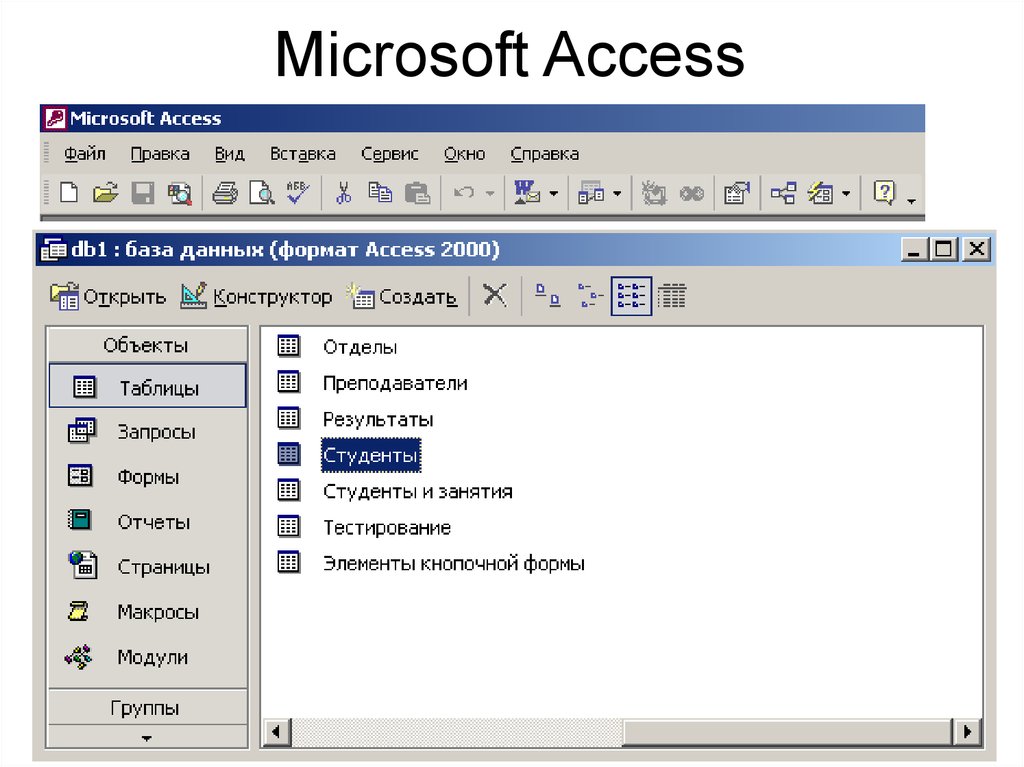
5. Макросы. Использование макросов
позволяет автоматизировать повторяющиеся операции. В последних версиях Access макросы используют для
совместимости.
6. Модули. Модули представляют собой
процедуру или функцию, написанные на Access VBA (диалект Visual Basic
Application). Эти процедуры можно использовать для сложных вычислений.
7. Процедуры превышают возможности стандартных
макросов.
8. Защита базы данных. Эти средства позволяют
организовать работу приложения в многопользовательской среде и предотвратить
несанкционированный доступ к базам данных.
9. Средства печати. С помощью этой функции Access
позволяет распечатать практически всё, что можно увидеть в базе данных.
Элементы
базы данных
Таблицы.
В базе данных информация хранится в виде двумерных таблиц. Можно так же
импортировать и связывать таблицы из других СУБД или систем управления
электронными таблицами.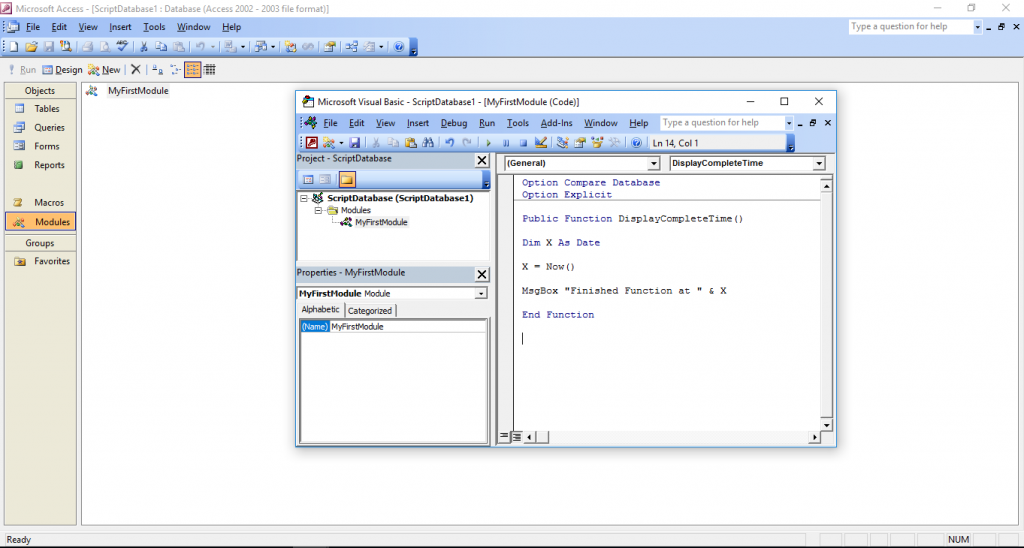 Одновременно могут быть открыты 1024 таблицы.
Одновременно могут быть открыты 1024 таблицы.
Запросы.
При помощи запросов можно произвести выборку данных по какому-нибудь критерию
из разных таблиц. В запрос можно включать до 255 полей.
Формы.
Формы позволяют отображать данные из таблиц и запросов в более удобном для восприятия
виде. С помощью форм можно добавлять и изменять данные, содержащиеся в
таблицах. В формы позволяют включать модули.
Отчёты.
Отчёты предназначены для печати данных, содержащихся в таблицах и запросах, в
красиво оформленном виде. Отчёты так же позволяют включать модули.
Макросы (см. выше)
Модули.
Модули содержат VBA-код, используемый для
написания процедур обработки событий таких, как, например, нажатия кнопки в
форме или отчёте, для создания функций настройки, для автоматического
выполнения операций над объектами базы данных и программного управления
операциями, т.е. добавление VBA-кода
позволяет создать полную базу данных с настраиваемыми меню, панелями
инструментов и другими возможностями. Модули снимают с пользователя приложения
Модули снимают с пользователя приложения
необходимость помнить последовательность
Таблицы
Создание таблицы в режиме Мастера таблиц
Процесс создания объекта базы
данных при помощи мастера делится на несколько шагов, на каждом из которых
можно установить требуемые характеристики создаваемого объекта. Многие таблицы
базы данных Борей созданы на основе образцов Мастера таблиц.
Использование
Мастера таблиц служит отличным примером, позволяющим понять общую процедуру
работы с мастерами Access. Создание таблиц на основе
образцов Мастера таблиц имеет ограниченные возможности в настоящих приложениях.
В большинстве случаев для создания таблиц используется импорт или связывание
данных с другими базами данных или электронными таблицами.
Создание таблицы в режиме Конструктора таблиц
Если импортировать или
связать данные нельзя, то чаще всего таблицы создаются в режиме конструктора,
который позволяет определить требуемую структуру таблицы.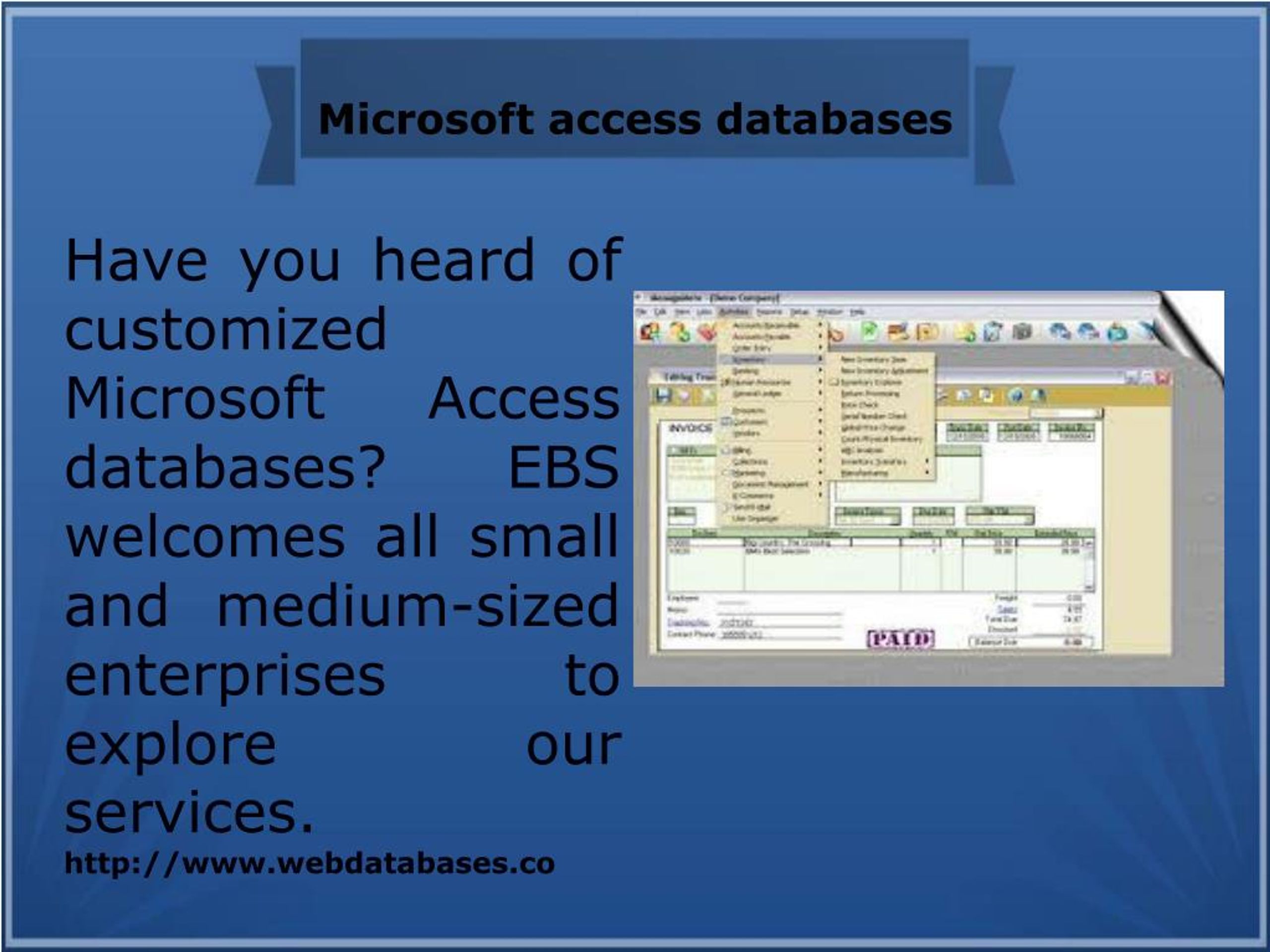 В режиме конструктора
В режиме конструктора
таблиц можно увидеть названия, типы данных, описания назначения, а также
некоторые дополнительные свойства полей таблицы. То, что появляется в верхней
части окна таблицы, открытой в режиме конструктора, называется бланком
структуры таблицы или просто бланком таблицы. В нижней части окна таблицы,
открытой в режиме конструктора, выводятся свойства полей таблицы, а также краткое
описание активного свойства таблицы.
Создание таблицы непосредственно в режиме таблицы
Access дает возможность
создания таблиц непосредственно в режиме таблицы. При этом Access создает пустую таблицу на основе
таблицы, используемой по умолчанию, со структурой, имеющей 20 полей и 30 пустых
записей. После этого можно вводить данные прямо в таблицу. При ее сохранении Access анализирует данные и выбирает тот тип
для каждого поля, который больше всего соответствует введенным данным. Создание
таблиц в режиме таблицы имеет ограниченное применение. Поля таблицы не имеют
содержательных имен, так что почти всегда нужно будет редактировать структуру,
чтобы переименовать поля.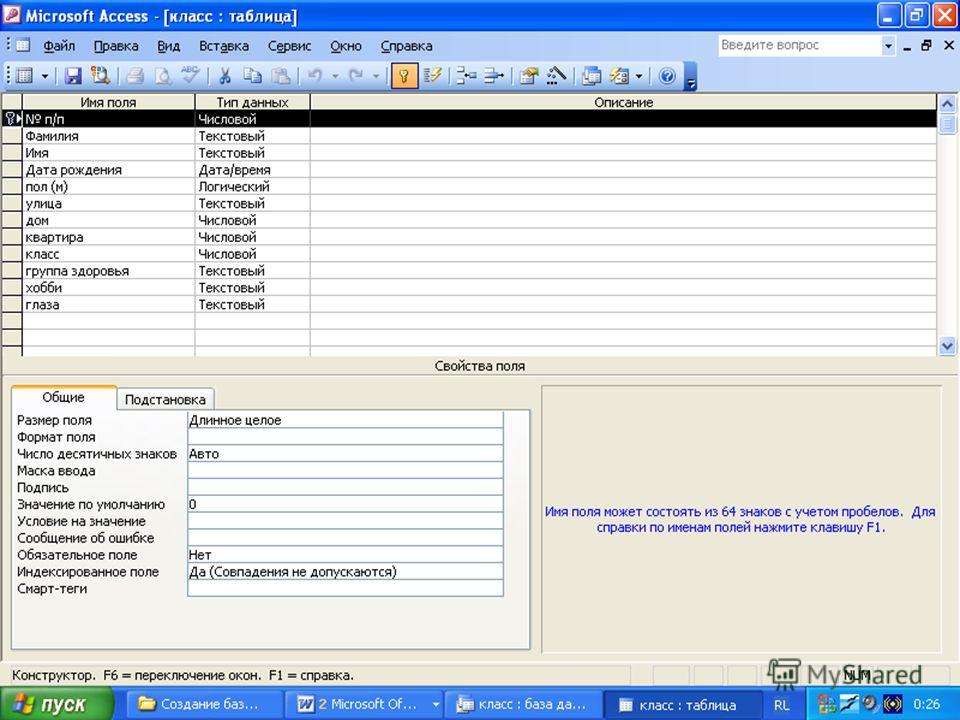
Кроме того, из
примера Access не всегда может правильно
определить тип данных. Таблицы, которые созданы в режиме таблицы, не могут
включать объекты OLE и мемо-поля. Если есть
желание иметь такие поля, вам нужно изменить структуру таблицы. При создании
таблицы в режиме таблицы не происходит экономии времени по сравнению с
традиционным способом определения полей и установки их свойств в структуре
пустой таблицы.
При разработке
структуры таблицы необходимо указать, какую информацию она должна содержать.
После того как определена информация, которая должна быть включена в таблицу,
ее следует разбить по полям. Этот процесс включает в себя выбор имени поля,
которое в таблице должно быть уникальным. Необходимо включать в имя поля как
можно больше информации о его содержимом, но в то же время стараться избегать
длинных имен. Обычно при разработке баз данных в различных таблицах могли
содержаться поля с одинаковыми именами (чаще всего таблицы связывались по этим
полям). Access также позволяет
использовать одинаковые имена полей в различных таблицах, но по причине того,
что Access использует имена полей
при определении условий целостности данных, лучше не допускать повторения имен
полей.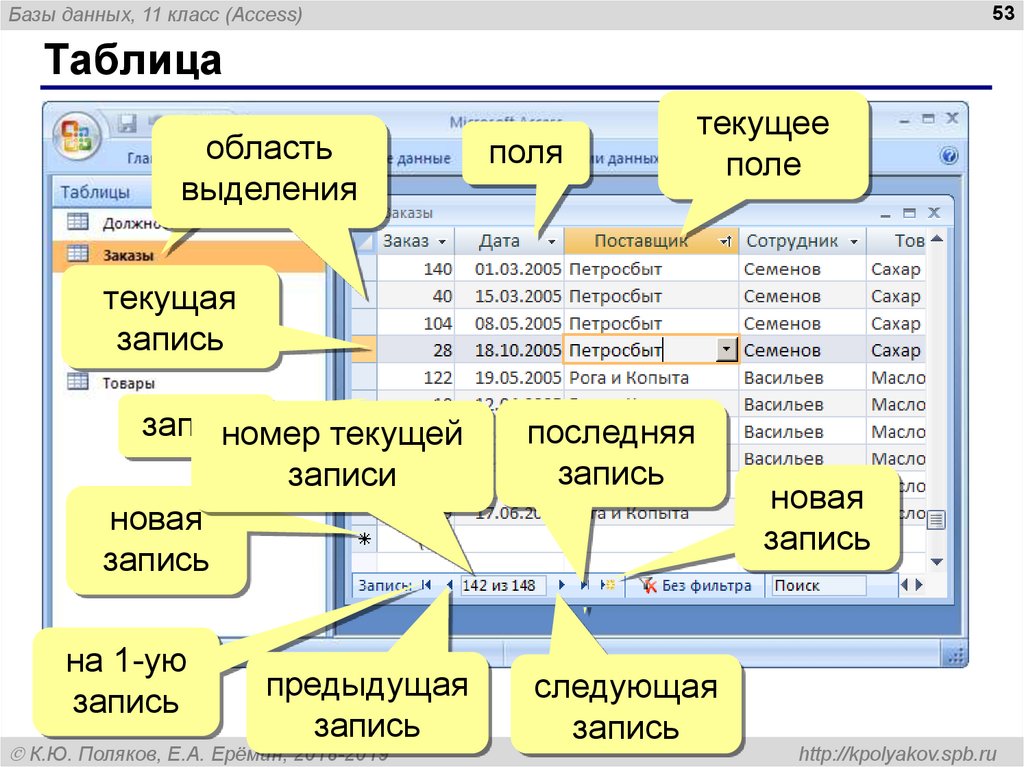
Перед началом заполнения
таблицы нужно определить связи этой таблицы с другими таблицами базы данных,
определить ключевое поле и создать индексы.
Связь между таблицами устанавливает
отношения между совпадающими значениями в ключевых полях — обычно между полями
разных таблиц. В большинстве случаев связывают ключевое поле одной
таблицы с соответствующим ему полем (часто имеющим то же имя), которое называют
полем внешнего ключа во второй таблице. Таблица, содержащая ключевое
поле, называется главной, а таблица, содержащая внешний ключ — связанной.
Существует четыре вида отношений:
Один
к одному. При
использовании отношения «один к одному» запись в таблице
«А» (главной таблице) может иметь не более одной связанной записи в
таблице «В» (связанной таблице) и наоборот. Этот тип связи используют
не очень часто, поскольку такие данные могут быть помещены в одну таблицу.
Связь с отношением «один к одному» используют для разделения очень широких
таблиц или для отделения части таблицы по соображениям защиты. В таблицах
В таблицах
связанных отношением «один к одному» ключевые поля должны быть
уникальными.
Один
ко многим.
Связь с отношением «один ко многим» является наиболее часто
используемым типом связи между таблицами. В такой связи каждой записи в таблице
«А» могут соответствовать несколько записей в таблице «В»,
а запись в таблице «В» не может иметь более одной
Многие
к одному.
При использовании отношения «многие к одному» одной записи в таблице
«А» может соответствовать одна запись в таблице “B”, а запись в таблице «В» может
иметь более одной соответствующей ей записи в таблице «А». В таблице
«А» ключевое поле должно быть уникальным. Связь с отношением
«один ко многим» таблиц «А» и «В» можно рассматривать
как связь с отношением «многие к одному» таблиц «В» и
«А».
Многие
ко многим.
При использовании отношения «многие ко многим» одной записи в таблице
«А» могут соответствовать несколько записей в таблице «В»,
а одной записи в таблице «В» несколько записей в таблице
«А».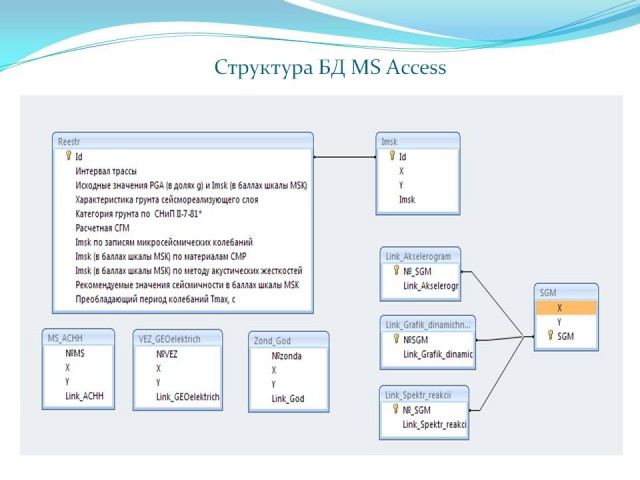 В этом случае не требуется уникальности ключевых полей таблиц
В этом случае не требуется уникальности ключевых полей таблиц
«А» и «В». Этот вид отношения используется для связывания
таблиц, имеющих только внешние ключи.
Связанные поля не
обязательно должны иметь одинаковые имена, однако, они должны иметь одинаковые
типы данных. Кроме того, связываемые поля типа «Числовой» должны
иметь одинаковые значения свойства «Размер поля». Исключениями из
этого правила являются поля счетчика с последовательной нумерацией, которые
могут связываться с числовыми полями размера «Длинное целое». Существует
возможность создать связь между текстовыми полями разной длины, но это может
вызвать сложности при создании запросов.
Автоматическое
обеспечение ссылочной целостности данных является важной особенностью Access. Если на связь между таблицами
наложены условия ссылочной целостности, то Access
не позволяет добавлять в связанную таблицу записи, для которых
нет соответствующих записей в главной таблице, и изменять записи в главной
таблице таким образом, что после этого в связанной таблице появятся записи, не
имеющие главных записей; а также удалять записи в главной таблице, для которых
имеются подчиненные записи в связанной таблице.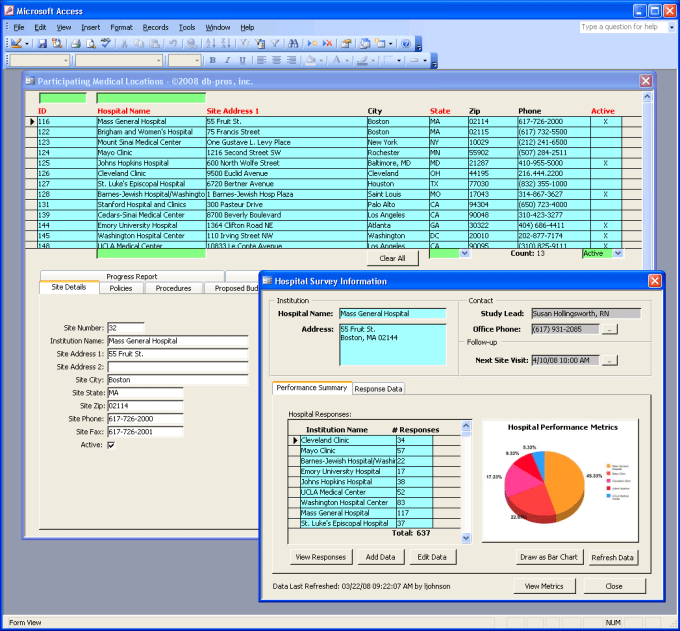 Условия целостности данных
Условия целостности данных
определяют систему правил, используемых в Access для поддержания связей между записями в связанных
таблицах. Эти правила делают невозможным случайное удаление или изменение
связанных данных. После наложения условий целостности данных на операции со
связанными таблицами накладываются ограничения. Невозможно ввести в поле
внешнего ключа связанной таблицы значение, не содержащееся в ключевом поле
главной таблицы.
Необходимо так же определить
первичный ключ. Если таблица никогда не будет использоваться в качестве
главной, то ключ для нее определять не нужно. В главных таблицах обычно
содержится информация о реальных объектах, причем с каждым объектом
ассоциируется только одна запись. Определение ключа таблицы является простейшим
способом предотвращения появления в таблице одинаковых записей. В главной
таблице связи должен быть определен первичный ключ. Access считает таблицы, у
которых такой ключ не определен, подозрительными. При открытии таких таблиц в
режиме конструктора появляется диалоговое окно, сообщающее о том, что ключ
таблицы не определен.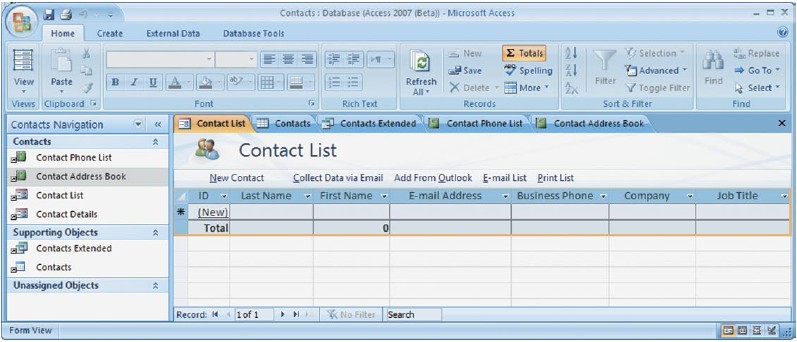 Ключ можно определить и в связанных таблицах, что поможет
Ключ можно определить и в связанных таблицах, что поможет
избежать появления повторяющихся данных. Ключ таблицы можно задать по значению
нескольких полей. Access автоматически индексирует таблицу по значению ключа,
но может потребоваться создать дополнительные индексы по значениям других
полей. Индексы позволяют ускорить поиск данных в тех полях таблицы, по которым
она проиндексирована. Каждая таблица Access
может иметь до 32 индексов, 5 из которых могут быть составными (в
составной индекс может входить не более 10 полей). Тем не менее, не стоит
увлекаться созданием индексов для каждого поля таблицы и всех их комбинаций, поскольку
это может существенно замедлить процесс заполнения таблицы (при изменении или
добавлении записи автоматически обновляются все индексы).
Одним из основных принципов
разработки реляционных баз данных является то, что все данные, содержащиеся в
поле таблицы, должны иметь один и тот же тип. Для каждого поля таблицы
необходимо задать тип данных. По умолчанию используется тип данных «Текстовый».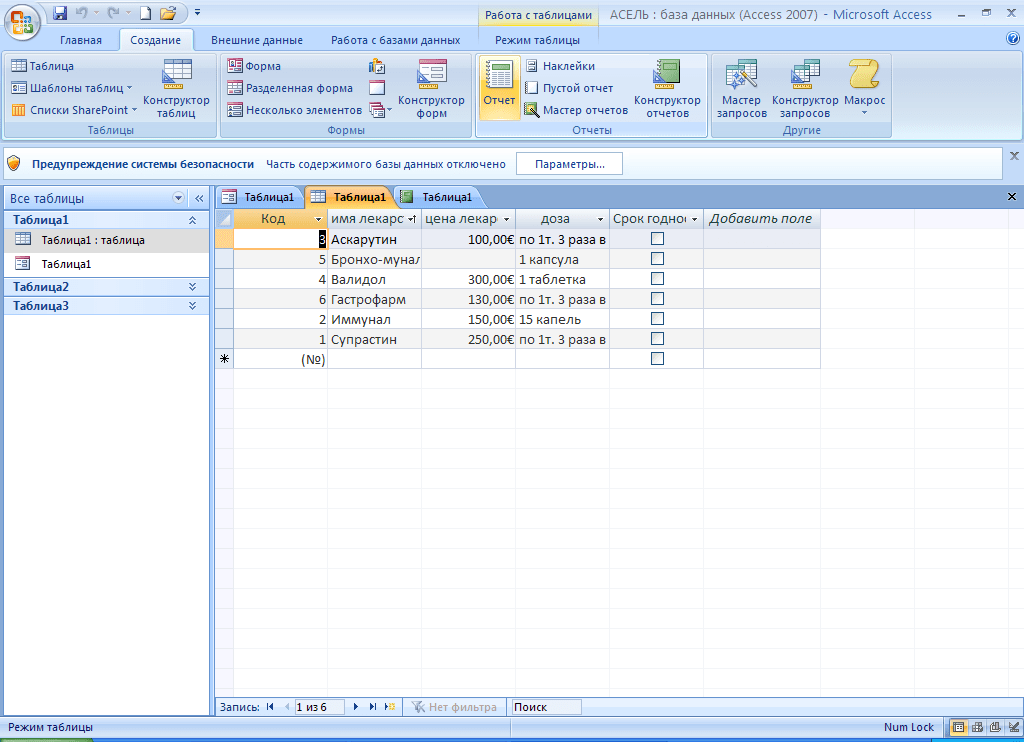
При задании типа данных поля можно также указать размер, формат и другие
параметры, влияющие на отображение значения поля и точность числовых данных.
Основные типы данных:
Текстовый. Текст или числа, не
требующие проведения расчётов.
МЕМО. Поле этого типа предназначено
для хранения небольших текстовых данных (до 64000 символов). Поле этого типа не
может быть ключевым или проиндексированным.
Числовой. Этот тип данных содержит
множество подтипов. От выбора подтипа (размера) зависит точность вычислений.
Счётчик. Уникальные, последовательно
возрастающие числа, автоматически вводящиеся при добавлении новой записи в
таблицу.
Логический. Логические значения, а так
же поля, которые могут содержать одно из двух возможных значений.
Денежный. Денежные значения и
числовые данные, используемые в математических вычислениях.
Дата/Время. Дата и время хранятся в
специальном фиксированном формате.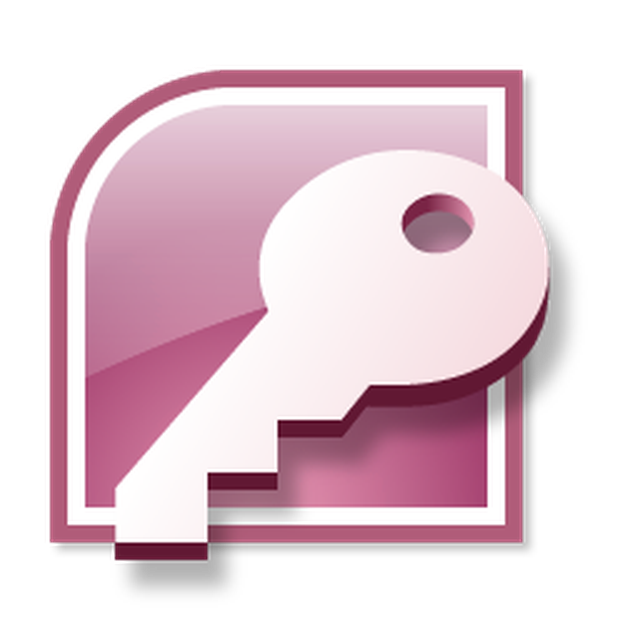
Поле
объекта OLE. Включает звукозапись,
рисунок и прочие типы данных. Поле этого типа не может быть ключевым или
проиндексированным.
Гиперсвязь. Содержит адреса Web-страниц.
Запросы
Запросы являются
важным инструментом в любых системах управления базами данных. Они используются
для выделения, обновления и добавления новых записей в таблицы. Чаще всего
запросы используются для выделения специфических групп записей, чтобы
удовлетворить определенному критерию. Кроме того, их можно использовать для
получения данных из различных таблиц, обеспечивая единое представление
связанных элементов данных.
В Access существует четыре типа запросов для
различных целей
Запросы на выборку отображают данные из одной или нескольких таблиц в виде
таблицы.
Перекрестные запросы собирают данные из одной или нескольких таблиц в формате,
похожем на формат электронной таблицы. Эти запросы используются для анализа
Эти запросы используются для анализа
данных и создания диаграмм, основанных на суммарных значениях числовых величин
из некоторого множества записей.
Запросы на изменение используются для создания новых таблиц из результатов запроса и для
внесения изменений в данные существующих таблиц. С их помощью можно добавлять
или удалять записи из таблицы и изменять записи согласно выражениям, задаваемым
в режиме конструктора запроса.
Запросы с параметрами — это такие запросы, свойства которых изменяются пользователем
при каждом запуске. При запуске запроса с параметром появляется диалоговое
окно, в котором нужно ввести условие отбора. Этот тип запроса не является
обособленным, т. е. параметр можно добавить к запросу любого типа.
Формы
Формы Access позволяют создавать пользовательский
интерфейс для таблиц базы данных. Хотя для выполнения тех же самых функций
можно использовать режим таблицы, формы предоставляют преимущества для представления
данных в упорядоченном и привлекательном виде. Формы позволяют также создавать
Формы позволяют также создавать
списки значений для полей, в которых для представления множества допустимых
значений используются коды. Правильно разработанная форма ускоряет процесс
ввода данных и минимизирует ошибки.
Формы создаются
из набора отдельных элементов управления: текстовые поля для ввода и
редактирования данных, кнопки, флажки, переключатели, списки, метки полей, а
также рамки объектов для отображения графики и объектов OLE. Форма состоит из окна, в котором
размещаются два типа элементов управления: динамические (отображающие данные из
таблиц), и статические (отображающие статические данные, такие, как метки и
логотипы).
Формы Access являются многофункциональными; они
позволяют выполнять задания, которые нельзя выполнить в режиме таблицы. Формы
позволяют производить проверку корректности данных, содержащихся в таблице. Access позволяет создавать формы, включающие
другие формы (форма внутри формы называется подчиненной). Формы позволяют
вычислять значения и выводить на экран результат.
Отчёты
Конечным
продуктом большинства приложений баз данных является отчет. В Access отчет представляет собой специальный
тип непрерывных форм, предназначенных для печати. Для создания отчета, который
можно распечатать и распределить между потребителями, Access комбинирует данные в таблицах,
запросах и даже формах. Распечатанная версия формы может служить отчетом.
Создаваемые Access отчеты делятся на шесть основных
типов:
Отчеты в одну колонку представляют собой один длинный столбец текста, содержащий
значения всех полей каждой записи таблицы или запроса. Надпись указывает имя, а
справа от нее указывается значение поля. Новое средство Access Автоотчет позволяет создать отчет в
одну колонку щелчком по кнопке панели инструментов Автоотчет. Отчеты в одну
колонку используются редко, поскольку такой формат представления данных
приводит к лишней трате бумаги.
В ленточных отчетах для каждого поля таблицы или запроса выделяется столбец, а
значения всех полей каждой записи выводятся по строчкам, каждое в своем
столбце.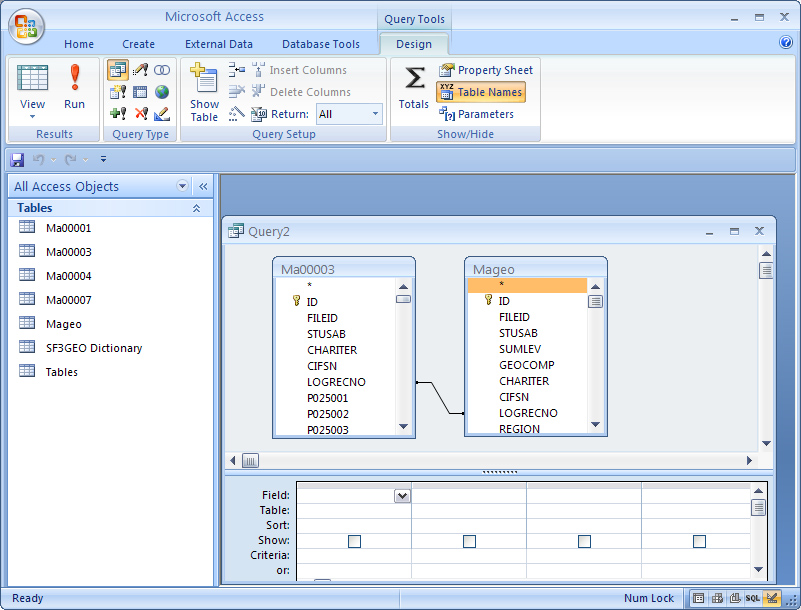 Если в записи больше полей, чем может поместиться на странице, то
Если в записи больше полей, чем может поместиться на странице, то
дополнительные страницы будут печататься до тех пор, пока не будут выведены все
данные; затем начинается печать следующей группы записей.
Многоколоночные отчеты создаются из отчетов в одну колонку при использовании
колонок «газетного» типа или колонок «змейкой», как это
делается в настольных издательских системах и текстовых процессорах.
Информация, которая не помещается в первом столбце, переносится в начало
второго столбца, и так далее. Формат многоколоночных таблиц позволяет сэкономить
часть бумаги, но применим не во всех случаях, поскольку выравнивание столбцов
едва ли соответствует ожиданиям пользователя.
В основном отчёты проще всего
построить при помощи Мастера отчётов. Мастер отчетов старается создать
оптимальный вариант окончательного отчета с первой попытки. Обычно мастер в
достаточной степени приближается к
законченному варианту, так что
тратиться намного меньше времени на редактирование базового отчета мастера, чем
ушло бы на создание отчета из незаполненного шаблона.
Аналоги Microsoft Office Access — 14 похожих программ и сервисов для замены
105
LibreOffice — Base
Base — полнофункциональный интерфейс для настольных баз данных, разработанный для удовлетворения потребностей пользователей.
- Бесплатная
- Windows
- Mac OS
Base — это полнофункциональный интерфейс базы данных настольных компьютеров, разработанный для удовлетворения потребностей пользователей.
45
VFront
VFront — это динамический интерфейс для баз данных MySQL или PostgreSQL, написанный на PHP и Javascript.

- Бесплатная
- Windows
- Mac OS
- Онлайн сервис
VFront — это динамический интерфейс для баз данных MySQL или PostgreSQL, написанный на PHP и Javascript. С VFront вы можете создавать формы для управления данными в стиле AJAX, различные правила и привилегии для групп, отчеты в XML, HTML, PDF, статистику и многое другое.
38
FileMaker Pro
FileMaker — это кроссплатформенное приложение для реляционных баз данных.
- Платная
- Windows
- iPhone
- Mac OS
FileMaker Pro Advanced — это инструмент, который вы можете использовать для создания собственного приложения.
 Также FileMaker Pro Advanced позволяет получить доступ к своему приложению на компьютере с Windows или Mac. Начните с импорта данных из электронной таблицы или с помощью встроенного приложения Starter для управления контактами, ресурсами, собраниями и многим другим. Или же создайте новое приложение с самого начала.
Также FileMaker Pro Advanced позволяет получить доступ к своему приложению на компьютере с Windows или Mac. Начните с импорта данных из электронной таблицы или с помощью встроенного приложения Starter для управления контактами, ресурсами, собраниями и многим другим. Или же создайте новое приложение с самого начала.
22
nuBuilder
NuBuilder — это веб-платформа для баз данных.
- Бесплатная
- Windows
- Онлайн сервис
NuBuilder Forte — это конструктор веб-приложений с низким кодом и открытым исходным кодом. Программа использует инструменты для создания форм и отчетов. Версия 4 была выпущена в ноябре 2017 года, и поддерживается NuSoftware на GitHub.
19
RestDB.
 io
ioСлужба базы данных Plug-and-Play.
- Условно бесплатная
- Windows
- Android
- iPhone
- Mac OS
- Онлайн сервис
Restdb.io — это служба базы данных Plug-and-Play, идеально подходящая для поддержки бизнес-приложений и динамического веб-контента.
18
My Visual Database
Простая среда разработки баз данных, без помощи специалистов и навыков программирования.
- Платная
- Windows
Простая среда разработки баз данных, без помощи специалистов и навыков программирования, позволяет создать приложение Windows для баз данных.

15
Kexi
Kexi считается долгожданным конкурентом Open Source для Microsoft Access, Filemaker и Oracle Forms.
- Бесплатная
- Windows
Kexi считается долгожданным конкурентом Open Source для Microsoft Access, Filemaker и Oracle Forms.
14
Symphytum
Symphytum — это программное обеспечение для персональных баз данных для всех, кто хочет управлять данными и организовывать их.
- Бесплатная
- Windows
- Mac OS
Symphytum — это программное обеспечение для персональных баз данных, предназначенное для всех, кто хочет управлять и систематизировать данные простым и интуитивно понятным способом, не изучая сложные языки баз данных и пользовательские интерфейсы программного обеспечения.

14
Apache OpenOffice Base
Решение для управления базами данных от OpenOffice.
- Бесплатная
- Windows
- Mac OS
Base, часть пакета Apache OpenOffice, предлагает помощь пользователям, впервые знакомым с дизайном баз данных (или только новичкам в Base).
13
Xataface
Xataface — это гибкий и пригодный для формирования скин, расположенный поверх MySQL.
- Бесплатная
- Онлайн сервис
Xataface — это гибкий и пригодный для формирования скин, который располагается поверх MySQL, что делает его доступным для повседневных пользователей.
 Он автоматически генерирует соответствующие формы, списки и меню для взаимодействия пользователя с базой данных без необходимости знать какой-либо SQL.
Он автоматически генерирует соответствующие формы, списки и меню для взаимодействия пользователя с базой данных без необходимости знать какой-либо SQL.
11
Runabase
Простой, мощный и гибкий инструмент для создания баз данных и бухгалтерских программ.
- Бесплатная
- Windows
- Android
- Mac OS
Вы ищете простое, но гибкое бухгалтерское программное обеспечение, способное поддерживать базу данных с удобным представлением и формированием документов?
10
Oracle APEX
Oracle Application Express (Oracle APEX) — это инструмент быстрой разработки веб-приложений для Oracle.

- Условно бесплатная
- Windows
Oracle Application Express (Oracle APEX) — это инструмент быстрой разработки веб-приложений для базы данных Oracle. Используя только веб-браузер и ограниченный опыт программирования, вы можете разрабатывать и развертывать профессиональные приложения, которые являются быстрыми и безопасными. Oracle APEX — это полностью поддерживаемый, бесплатный вариант базы данных Oracle.
8
Bento
Познакомьтесь с Bento, новой революционной версией популярной персональной базы данных от FilmMaker.
- Платная
- iPhone
- Mac OS
Познакомьтесь с Bento, революционной новой версией популярной персональной базы данных от FileMaker Pro Advanced.

6
dbFront
Быстро создавайте динамичные и мощные веб-приложения, используя все возможности существующих баз данных SQL Server, MySQL или Oracle.
- Условно бесплатная
- Windows
- Онлайн сервис
dbFront — это простое в администрировании и использовании веб-приложение, которое позволяет быстро создать клиентский интерфейс для существующей базы данных, что сразу же полезно. Вы можете создавать динамичные и мощные веб-приложения, используя все возможности существующих баз данных SQL Server, MySQL или Oracle.
Изучение структуры базы данных Access
Знакомство с таблицами, формами, запросами и другими объектами в базе данных Access может упростить выполнение самых разнообразных задач, таких как ввод данных в форму, добавление или удаление таблицы, поиск и замена данных и выполнение запросов.
В этой статье представлен общий обзор структуры базы данных Access. Access предоставляет несколько инструментов, которые можно использовать для ознакомления со структурой конкретной базы данных. В этой статье также объясняется, как, когда и почему вы используете каждый инструмент.
Примечание: В этой статье рассказывается о традиционных базах данных Access, состоящих из файла или набора файлов, содержащих все данные и функции приложения, например формы ввода данных. Некоторые из них не относятся к веб-базам данных Access и веб-приложениям Access.
В этой статье
Обзор
Просмотр сведений об объектах в базе данных
Изучение таблицы в представлении «Дизайн»
См.
 отношения между таблицами
отношения между таблицами
Обзор
База данных — это набор информации, относящейся к определенному предмету или цели, такой как отслеживание заказов клиентов или поддержание музыкальной коллекции. Если ваша база данных не хранится на компьютере или хранится только ее часть, возможно, вы отслеживаете информацию из различных источников, которые необходимо координировать и систематизировать.
Например, предположим, что номера телефонов ваших поставщиков хранятся в разных местах: в картотеке, содержащей номера телефонов поставщиков, в файлах с информацией о продуктах в картотеке и в электронной таблице, содержащей информацию о заказах. Если номер телефона поставщика изменится, вам, возможно, придется обновить эту информацию во всех трех местах. В хорошо продуманной базе данных Access номер телефона сохраняется только один раз, поэтому вам нужно обновить эту информацию только в одном месте. В результате, когда вы обновляете номер телефона поставщика, он автоматически обновляется везде, где вы его используете в базе данных.
В результате, когда вы обновляете номер телефона поставщика, он автоматически обновляется везде, где вы его используете в базе данных.
Доступ к файлам базы данных
Вы можете использовать Access для управления всей своей информацией в одном файле. В файле базы данных Access вы можете использовать:
Таблицы для хранения ваших данных.
Запросы для поиска и получения только нужных данных.
Формы для просмотра, добавления и обновления данных в таблицах.
org/ListItem»>
Отчеты для анализа или печати данных в определенном макете.
1. Сохраняйте данные один раз в одной таблице, но просматривайте их из нескольких мест. Когда вы обновляете данные, они автоматически обновляются везде, где появляются.
2. Получить данные с помощью запроса.
3. Просмотрите или введите данные с помощью формы.
4. Отображение или печать данных с помощью отчета.
Все эти элементы — таблицы, запросы, формы и отчеты — являются объектами базы данных.
Примечание. Некоторые базы данных Access содержат ссылки на таблицы, хранящиеся в других базах данных. Например, у вас может быть одна база данных Access, не содержащая ничего, кроме таблиц, и другая база данных Access, содержащая ссылки на эти таблицы, а также запросы, формы и отчеты, основанные на связанных таблицах.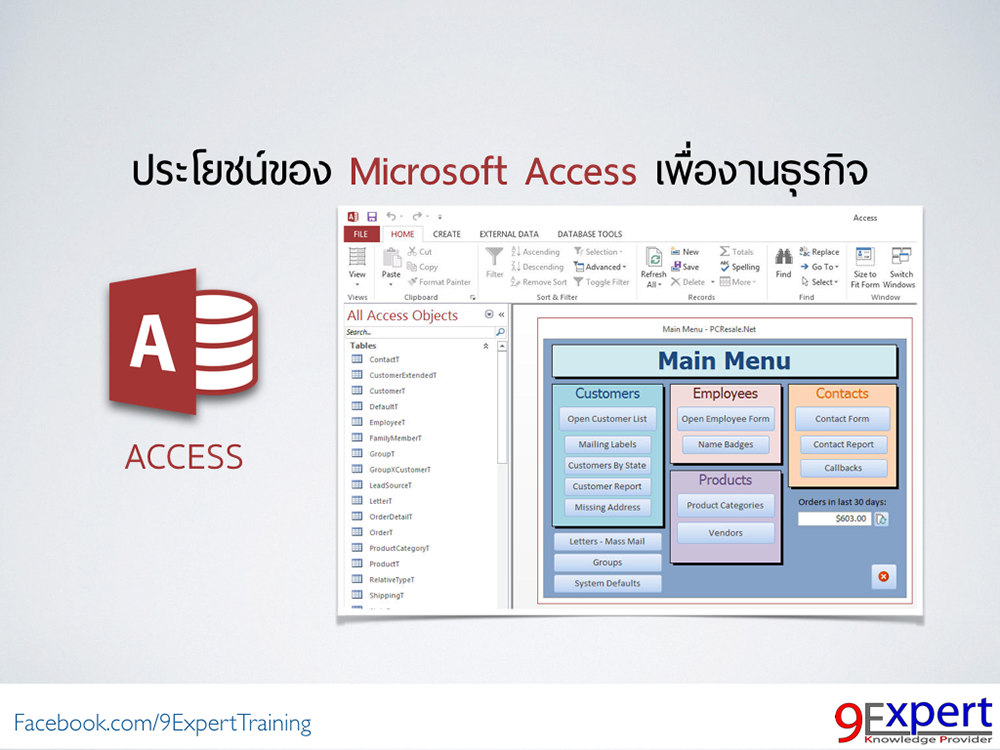 В большинстве случаев не имеет значения, является ли таблица связанной таблицей или фактически хранится в базе данных.
В большинстве случаев не имеет значения, является ли таблица связанной таблицей или фактически хранится в базе данных.
Таблицы и связи
Для хранения данных вы создаете по одной таблице для каждого типа отслеживаемой информации. Типы информации могут включать информацию о клиентах, продуктах и деталях заказа. Чтобы объединить данные из нескольких таблиц в запрос, форму или отчет, вы определяете отношения между таблицами.
Примечание. В веб-базе данных или веб-приложении вы не можете использовать вкладку объекта «Отношения» для создания отношений. Вы можете использовать поля поиска для создания отношений в веб-базе данных или веб-приложении.
1. Информация о клиентах, которая когда-то существовала в списке рассылки, теперь находится в таблице «Клиенты».
2. Информация о заказе, которая когда-то существовала в электронной таблице, теперь находится в таблице «Заказы».
3. Уникальный идентификатор, например идентификатор клиента, отличает одну запись от другой в таблице. Добавляя поле уникального идентификатора одной таблицы в другую таблицу и определяя связь между двумя полями, Access может сопоставлять связанные записи из обеих таблиц, чтобы вы могли объединить их в форме, отчете или запросе.
Запросы
Запрос может помочь вам найти и получить данные, соответствующие заданным вами условиям, включая данные из нескольких таблиц. Вы также можете использовать запрос для обновления или удаления нескольких записей одновременно, а также для выполнения предопределенных или пользовательских вычислений с вашими данными.
Примечание. Вы не можете использовать запрос для обновления или удаления записей в веб-базе данных или веб-приложении.
1. В таблице Customers есть информация о клиентах.
2. В таблице Orders содержится информация о заказах клиентов.
3. Этот запрос извлекает данные об идентификаторе заказа и требуемой дате из таблицы «Заказы», а также данные о названии компании и городе из таблицы «Клиенты». Запрос возвращает только заказы, которые были необходимы в апреле, и только для клиентов, находящихся в Лондоне.
Формы
Вы можете использовать форму для простого просмотра, ввода и изменения данных по одной строке за раз. Вы также можете использовать форму для выполнения других действий, таких как отправка данных в другое приложение. Формы обычно содержат элементы управления, связанные с базовыми полями в таблицах. Когда вы открываете форму, Access извлекает данные из одной или нескольких из этих таблиц, а затем отображает данные в том макете, который вы выбрали при создании формы. Вы можете создать форму, используя один из Форма команд на ленте, в мастере форм или создание формы самостоятельно в представлении «Дизайн».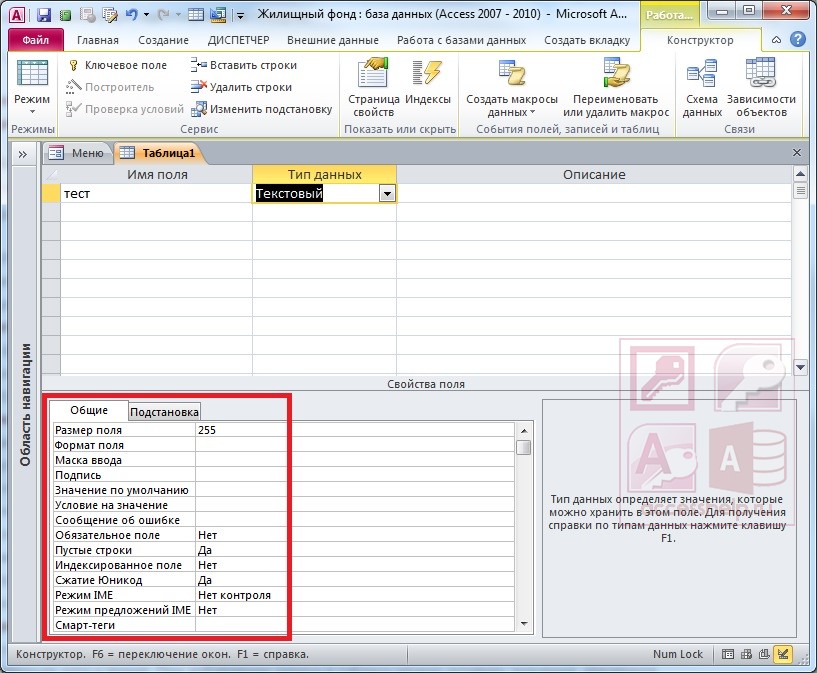
Примечание. Вы используете представление «Макет», а не представление «Дизайн» для создания форм и отчетов в веб-базах данных и веб-приложениях.
1. В таблице одновременно отображается множество записей, но может потребоваться горизонтальная прокрутка, чтобы увидеть все данные в одной записи. Кроме того, когда вы просматриваете таблицу, вы не можете одновременно обновлять данные из более чем одной таблицы.
2. Форма фокусируется на одной записи за раз и может отображать поля из более чем одной таблицы. Он также может отображать изображения и другие объекты.
3. Форма может содержать кнопку, по нажатию которой можно напечатать отчет, открыть другие объекты или иным образом автоматизировать задачи.
Отчеты
Вы можете использовать отчет, чтобы быстро проанализировать данные или представить их определенным образом в печати или в других форматах. Например, вы можете отправить коллеге отчет, в котором данные группируются и подсчитываются итоги. Или вы можете создать отчет с адресными данными, отформатированными для печати почтовых этикеток.
Например, вы можете отправить коллеге отчет, в котором данные группируются и подсчитываются итоги. Или вы можете создать отчет с адресными данными, отформатированными для печати почтовых этикеток.
1. Используйте отчет для создания почтовых ярлыков.
2. Используйте отчет для отображения итогов на диаграмме.
3. Используйте отчет для отображения рассчитанных итогов.
Теперь, когда вы знакомы с базовой структурой баз данных Access, читайте дальше, чтобы узнать, как использовать встроенные инструменты для изучения конкретной базы данных Access.
См. сведения об объектах в базе данных
Один из лучших способов узнать о конкретной базе данных — использовать Database Documenter. Вы используете Database Documenter для создания отчета, содержащего подробную информацию об объектах в базе данных. Сначала вы выбираете, какие объекты будут детализированы в отчете. Когда вы запускаете Database Documenter, его отчет содержит все данные о выбранных вами объектах базы данных.
Сначала вы выбираете, какие объекты будут детализированы в отчете. Когда вы запускаете Database Documenter, его отчет содержит все данные о выбранных вами объектах базы данных.
Откройте базу данных, которую вы хотите задокументировать.
На вкладке Инструменты базы данных в группе Анализ щелкните Database Documenter .
В диалоговом окне Documenter щелкните вкладку, соответствующую типу объекта базы данных, который вы хотите задокументировать. Чтобы создать отчет обо всех объектах в базе данных, нажмите кнопку Все типы объектов вкладка.

Выберите один или несколько объектов, перечисленных на вкладке. Чтобы выбрать все объекты на вкладке, щелкните Select All .
Нажмите OK .
Database Documenter создает отчет, содержащий подробные данные для каждого выбранного объекта, а затем открывает отчет в режиме предварительного просмотра. Например, если вы запустите Database Documenter для формы ввода данных, отчет, созданный Documenter, перечислит свойства для формы в целом, свойства для каждого из разделов в форме и свойства для любых кнопок, меток , текстовые поля и другие элементы управления в форме, а также все модули кода и разрешения пользователей, связанные с формой.
org/ListItem»>
Чтобы распечатать отчет, на вкладке Предварительный просмотр в группе Печать нажмите Печать .
Изучение таблицы в представлении «Дизайн»
Примечание. Представление «Дизайн» недоступно для таблиц в веб-базах данных.
Открытие таблицы в режиме конструктора позволяет детально просмотреть структуру таблицы. Например, вы можете найти настройку типа данных для каждого поля, найти любые маски ввода или посмотреть, используются ли в таблице какие-либо поля поиска — поля, которые используют запросы для извлечения данных из других таблиц. Эта информация полезна, поскольку типы данных и маски ввода могут повлиять на вашу способность находить данные и выполнять запросы на обновление. Например, предположим, что вы хотите использовать запрос на обновление для обновления определенных полей в одной таблице путем копирования данных в аналогичных полях из другой таблицы.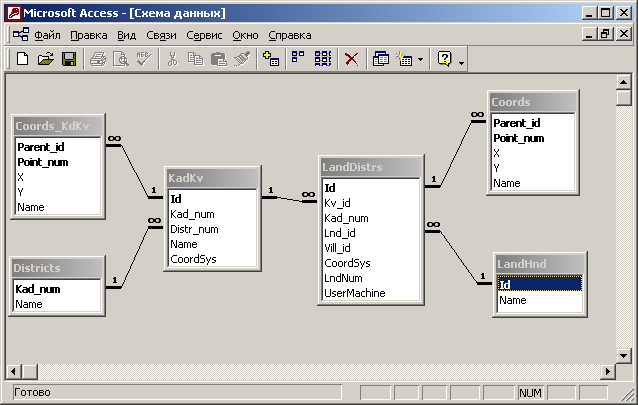 Запрос не будет выполнен, если типы данных для каждого поля в исходной и целевой таблицах не совпадают.
Запрос не будет выполнен, если типы данных для каждого поля в исходной и целевой таблицах не совпадают.
Откройте базу данных, которую вы хотите проанализировать.
В области навигации щелкните правой кнопкой мыши таблицу, которую вы хотите изучить, и выберите Представление «Дизайн» в контекстном меню.
При необходимости запишите имя каждого поля таблицы и тип данных, присвоенный каждому полю.
Тип данных, назначенный полю, может ограничивать размер и тип данных, которые пользователи могут вводить в поле. Например, пользователи могут быть ограничены 20 символами в текстовом поле и не могут вводить текстовые данные в поле с числовым типом данных.

Чтобы определить, является ли поле полем подстановки, щелкните вкладку Поиск в нижней части сетки макета таблицы в разделе Свойства поля .
Поле подстановки отображает один набор значений (одно или несколько полей, например имя и фамилию), но обычно хранит другой набор значений (одно поле, например числовой идентификатор). Например, поле поиска может хранить идентификационный номер сотрудника (сохраненное значение), но отображать имя сотрудника (отображаемое значение). Когда вы используете поле подстановки в выражениях или в операциях поиска и замены, вы используете сохраненное значение, а не отображаемое значение. Знакомство с сохраненными и отображаемыми значениями поля поиска — лучший способ убедиться, что выражение или операция поиска и замены, использующая поле поиска, работает так, как вы ожидаете.
На следующем рисунке показано типичное поле поиска.
 Помните, что параметры, которые вы видите в свойстве Row Source поля, будут различаться.
Помните, что параметры, которые вы видите в свойстве Row Source поля, будут различаться.Поле подстановки, показанное здесь, использует запрос для извлечения данных из другой таблицы. Вы также можете увидеть поле подстановки другого типа, называемое списком значений, в котором используется жестко запрограммированный список вариантов. На этом рисунке показан типичный список значений.
По умолчанию списки значений используют текстовый тип данных.
Лучший способ найти списки поиска и значений — отобразить вкладку Поиск и щелкнуть записи в столбце Тип данных для каждого поля в таблице. Дополнительные сведения о создании полей поиска и списков значений см. по ссылкам в разделе См. также .
Верх страницы
См.
 отношения между таблицами
отношения между таблицами
Чтобы увидеть графическое представление таблиц в базе данных, полей в каждой таблице и взаимосвязей между этими таблицами, используйте вкладку объекта Отношения . На вкладке объектов «Отношения» представлена общая картина таблицы и структуры отношений в базе данных — важная информация, когда вам нужно создать или изменить отношения между таблицами.
Примечание. Вы также можете использовать вкладку объекта Отношения для добавления, изменения или удаления отношений.
Откройте базу данных, которую вы хотите проанализировать.
На вкладке Инструменты базы данных в группе Отношения щелкните Отношения .

Отношения Появится вкладка объекта, на которой показаны отношения между всеми таблицами в открытой базе данных.
Примечание. Вы не можете использовать вкладку объекта «Отношения» в веб-базе данных или веб-приложении.
Верх страницы
Когда и как увеличивать размер баз данных Microsoft Access до SQL Server
Теперь, когда вы ознакомились с различными архитектурами и доступными вариантами ядра базы данных, вам нужно изучить точки принятия решения и параметры для принятия решения об увеличении размера.
Наиболее важной частью этого процесса является понимание того, что не все
базы данных должны быть увеличены. На самом деле, большинство приложений Access не должны
быть увеличеннымзатраты и сбои в бизнесе просто неэффективны с точки зрения затрат
использование ваших ресурсов. Эти базы данных отлично работают изо дня в день и
не нужны такие атрибуты, как масштабируемость, безопасность и 100% надежность.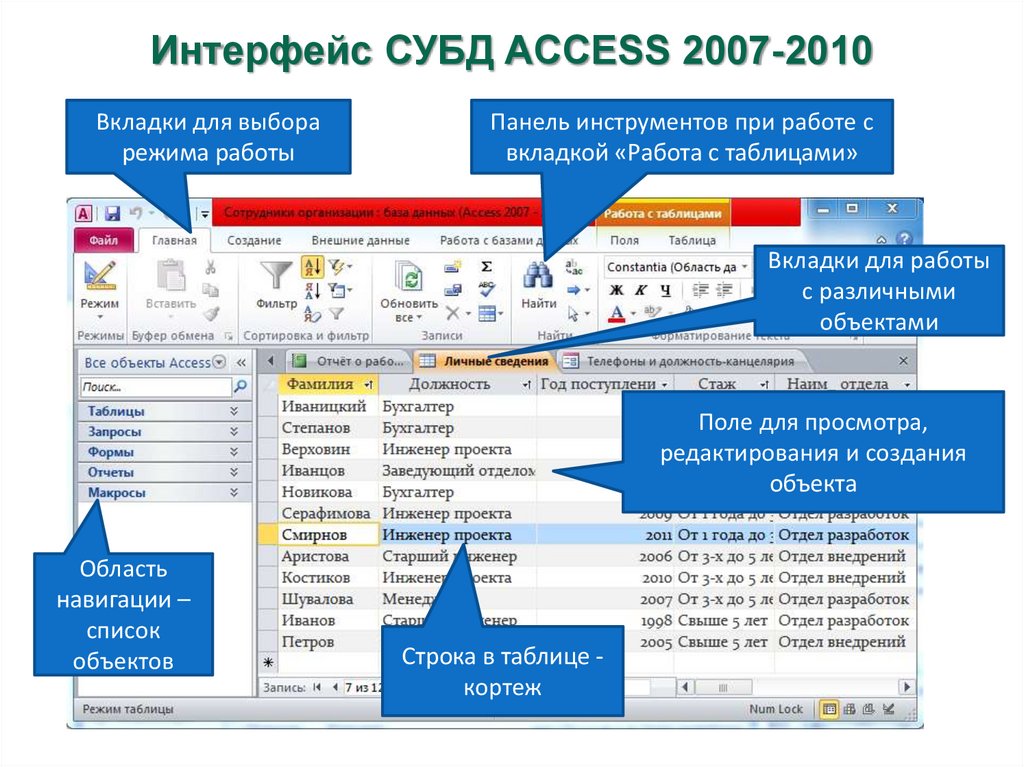 Из всех
Из всех
Доступ к базам данных в вашей организации, только некоторые из них являются кандидатами на расширение.
Дополнительно из списка кандидатов на укрупнение можно укрупнить большинство
используя экономичный процесс, при котором на SQL Server перемещаются только данные. Все
функциональность приложений с точки зрения форм и отчетов сохраняется в Access.
Лишь наименьший процент проектов по увеличению размера включает в себя переписывание Access.
приложение в новой среде, такой как .NET.
В следующем разделе рассматривается каждая из ключевых областей, связанных с планированием базы данных, и обсуждается, как Access работает в каждой области.
Безопасность
Microsoft Access предлагает три различных механизма безопасности.
- Пароли баз данных: Назначьте пароль для базы данных. Только пользователи, знающие пароль, могут открыть базу данных.
- Jet Workgroup Security: могут быть определены пользователи, группы и права доступа к объектам.

чтобы ограничить, кто может просматривать/редактировать данные и что они могут запускать. Рабочая группа
безопасность доступна для баз данных MDB, но не для баз данных ACCDB. - Шифрование файлов: содержимое базы данных может быть зашифровано на уровне файлов.
Шифрование ACCDB значительно лучше, чем шифрование MDB.
К сожалению, эти механизмы ненадежны и ненадежны. База данных
пароли используют очень простой механизм шифрования. На самом деле, удаление доступа
пароль базы данных — это просто, учитывая, что бесплатный и коммерческий пароль
«Removers» легко найти в сети. Хотя пользователи Access могут не
обеспокоенные такими упущениями, ИТ-менеджеры, безусловно, должны быть обеспокоены.
Несмотря на то, что Jet Workgroup Security более надежен, он по-прежнему оставляет содержимое
всей базы данных MDB, открытой из файловой системы. Поскольку все табличные данные и
код хранится в открытом виде, открыть файл MDB в
строковый редактор и просмотр кода, паролей и табличных данных.
Наконец, поскольку Access требует полных разрешений на чтение для всех пользователей в
фактический файл базы данных, любой, кто может видеть общий сетевой диск, может уйти
с базой данных на диске или CDR или по электронной почте за пределами вашей организации.
Если важна безопасность, SQL Server гораздо более безопасен, чем Microsoft Access,
Excel, Word или любая другая программа, хранящая свои файлы прямо на доступном пользователю жестком диске.
Надежность и техническое обслуживание
Надежность является одним из ключевых показателей, который следует учитывать при рассмотрении вопроса о расширении.
Действительно, для многих критически важных приложений надежность является самым важным фактором.
важное соображение. Microsoft Access не так надежен, как SQL Server, по нескольким причинам.
Повреждение базы данных
Когда базы данных Microsoft Access/Jet обнаруживают непредвиденную внутреннюю ошибку или проблему с подключением,
они могут испортиться.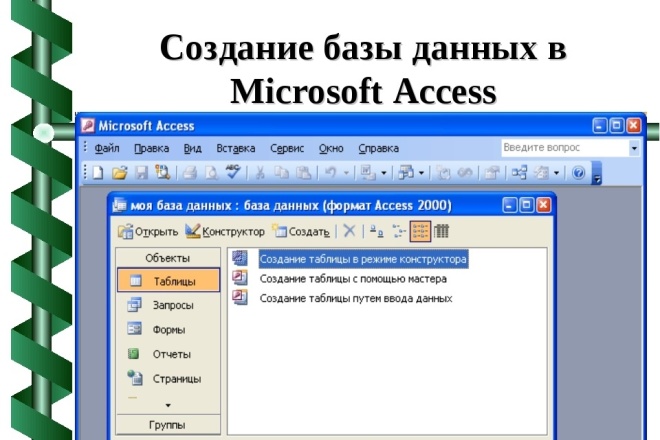 Поврежденная база данных обычно блокирует всех пользователей
Поврежденная база данных обычно блокирует всех пользователей
базы данных и приводит к потере данных и нарушению работы бизнеса.
Базы данных Microsoft Access/Jet более подвержены повреждению, чем SQL Server
по ряду причин. Поскольку Access/Jet использует модель общего доступа к файлам, все пользователи одновременно
удержание активных подключений к данным. Если кто-либо из этих пользователей неожиданно проиграет
соединение, база данных может быть повреждена. Потеря соединения может произойти, если
сетевое соединение пользователя прерывается, версии драйверов неактуальны или
конфликтующие версии Jet DLL используются для чтения одного и того же файла базы данных.
Microsoft Access включает утилиту сжатия/восстановления, но серьезное повреждение базы данных
не исправлено этой утилитой. Доступны сторонние ремонтные услуги,
но для этого требуется отправить затронутую базу данных в другое место, заплатив
плату и ожидание ее возврата со смешанными результатами.
Проблемы обслуживания
Windows позволяет копировать базу данных Microsoft Access, даже если она открыта, поэтому вы можете создать резервную копию,
но это может быть проблемой, если кто-то изменяет данные во время копирования файла.
Для сжатия базы данных Microsoft Access требуется, чтобы все пользователи не
базы данных, что проблематично для решений, работающих круглосуточно и без выходных. Замок ставится на
базу данных на уровне файлов (файлы *.ldb или *.laccdb), как только она будет открыта первым пользователем.
В многопользовательской среде Microsoft Access не сообщает, кто в данный момент находится в базе данных,
так что удаление людей из системы может стать головной болью администратора. Наша программа Total Access Admin позволяет вам контролировать пользователей, входящих в
и из базы данных в режиме реального времени, что помогает и может сжимать базу данных после того, как все выходят, но это не встроенная функция Microsoft Access.
Часто бывает сложно координировать процесс обеспечения выхода всех пользователей из приложения Access перед созданием резервной копии.
Типичные сценарии предполагают, что пользователи оставляют свои компьютеры включенными, когда уходят из офиса на весь день.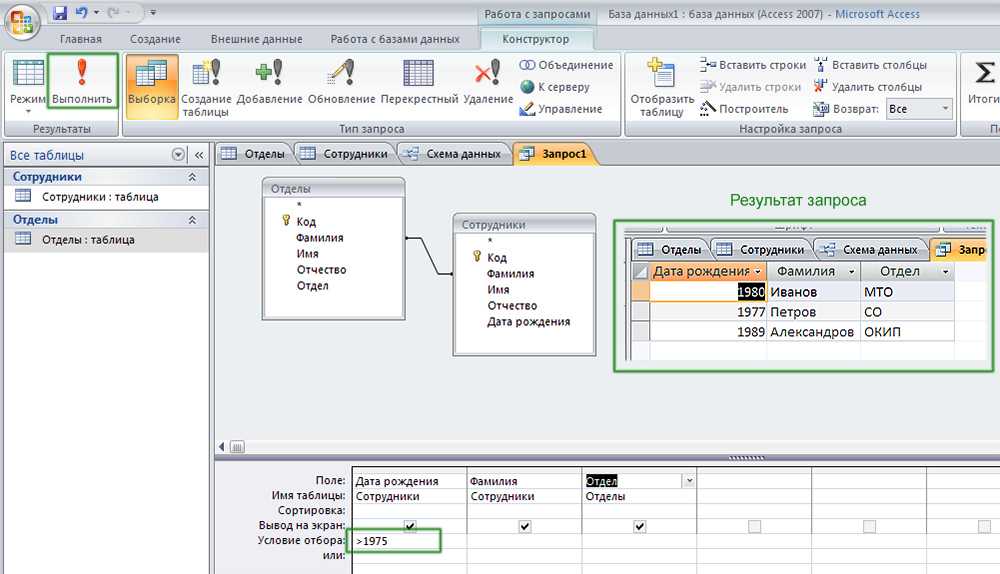 Это оставляет базу данных открытой, и программное обеспечение для резервного копирования не будет
Это оставляет базу данных открытой, и программное обеспечение для резервного копирования не будет
в состоянии надежно скопировать файл базы данных. Часто это обнаруживается только после сбоя резервного копирования, оставляя системному администратору возможность отследить проблему и надеяться, что она устранена.
решена до запуска следующего резервного копирования.
Кроме того, Microsoft Access не настраивается автоматически, как SQL Server. Он не восстанавливает потерянное пространство базы данных автоматически и не оптимизирует индексы и запросы.
Это техническое обслуживание выполняется с помощью функции восстановления/уплотнения. Наша программа Total Visual Agent позволяет вам
автоматизировать это по расписанию, которое вы укажете, и вести журнал аудита, но это не встроенная функция Microsoft Access.
Если организация не выполняет регулярное резервное копирование отдельных баз данных настольных компьютеров, люди могут создавать базы данных Access на своих ПК, которые никогда не резервируются или
поддерживается. Организации могут относиться к ним как к пользовательским данным, которые могут быть потеряны, как если бы это была электронная таблица Excel или документ Word, но в
Организации могут относиться к ним как к пользовательским данным, которые могут быть потеряны, как если бы это была электронная таблица Excel или документ Word, но в
место, чтобы пользователи могли сохранять свои базы данных там, где предоставляется базовое системное администрирование.
Базы данных Microsoft Access необходимо создавать резервные копии для аварийного восстановления и периодически
уплотняется, чтобы оставаться здоровым. Должна быть внедрена автоматизированная система, чтобы позаботиться об этом для многих
базы данных, существующие сегодня и созданные в будущем. Увеличение размера SQL Server следует рассматривать для
базы данных, где такие автоматизированные процессы не могут быть реализованы из-за постоянного использования базы данных или высокой стоимости потери каких-либо данных.
Масштабируемость
Масштабируемость определяется как способность приложения работать приемлемым образом в виде числа пользователей или процессов, вызывающих приложение.
увеличивается. В некоторых ситуациях Microsoft Access/Jet не может масштабироваться для поддержки требований к базе данных.
Архитектура разделенной базы данных
Прежде чем приступать к увеличению размера, ваша база данных Access должна иметь архитектуру разделенной базы данных. Этот
отделяет базу данных пользовательского приложения от серверной общей базы данных данных. Интерфейсное приложение
ссылки базы данных на общую базу данных и обновления проще, потому что данные не нужно изменять для
новые выпуски (при условии, что структуры таблиц не изменены). Для получения дополнительной информации см. нашу статью о
Архитектура разделенной базы данных Microsoft Access для поддержки
Многопользовательские среды, повышение производительности и упрощение обслуживания. Разделенная база данных
Архитектура также поможет в попытке увеличить размер, чтобы сохранить существующий внешний интерфейс Access.
Если одна копия базы данных Microsoft Access находится на сетевом диске и
открывается несколькими пользователями одновременно, у вас могут возникнуть проблемы с масштабируемостью.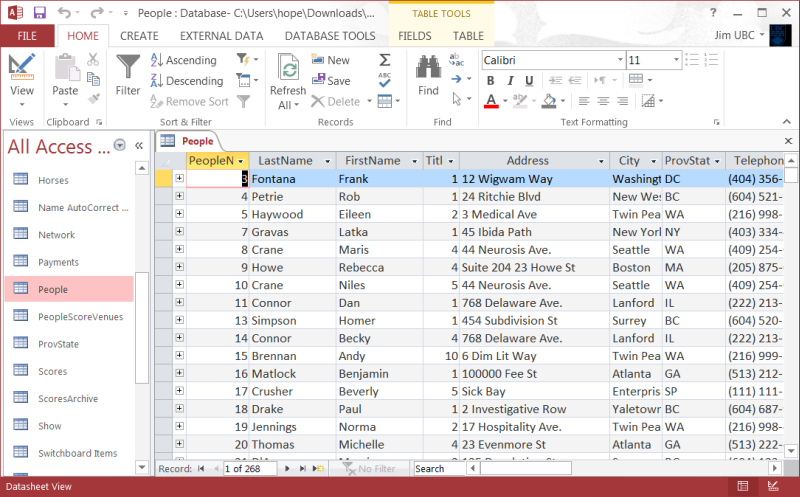 Но это
Но это
следует решать путем использования разделенной архитектуры базы данных, а не увеличения размера до SQL Server.
Количество одновременных пользователей
Были мифы о том, что базы данных Microsoft Access не могут
поддержка более 20 пользователей. Возможно, так было, когда Microsoft Access
был введен в 1992, но это уже давно не так.
Microsoft Access технически допускает до 255 подключений к базе данных. Это означает, что его можно использовать для приложений для команд
много раз, если им не нужно использовать его одновременно.
Количество подключений/пользователей, которое может поддерживать база данных Access, зависит от того, насколько хорошо было разработано и реализовано приложение. Хорошо спроектированный
Приложение Access может поддерживать более 100 одновременных пользователей с достойной производительностью. С другой стороны, плохо спроектированное приложение Access может выполняться при обходе контента двумя пользователями.
Или некоторые процессы просто занимают много времени и будут медленными, независимо от того, какая база данных используется.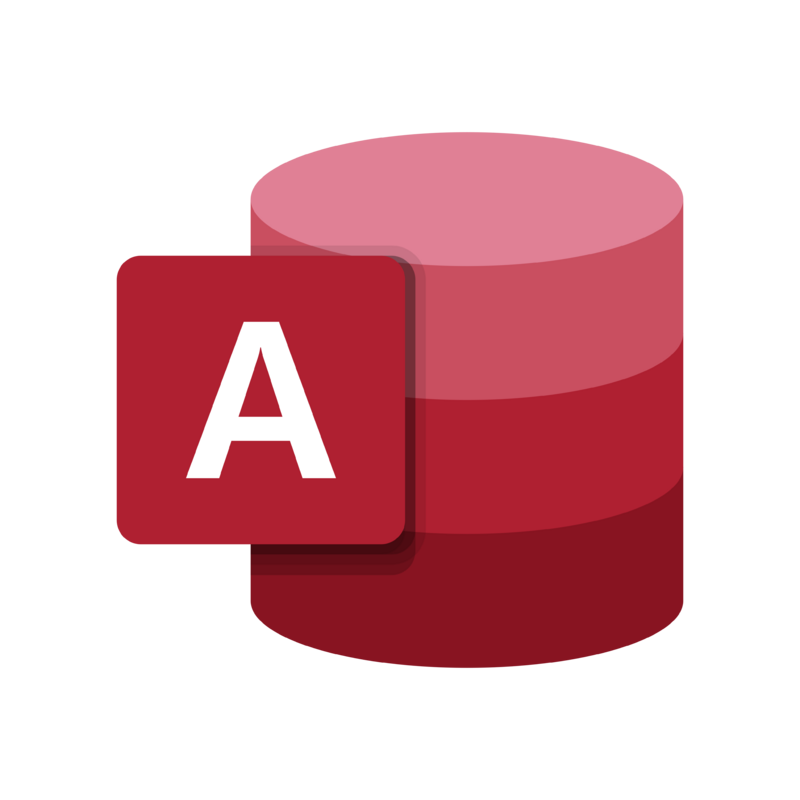 Дело не в технологии, а в реализации.
Дело не в технологии, а в реализации.
К сожалению, многие базы данных Access плохо спроектированы или реализованы с использованием передовых методов. Это связано с тем, что большинство баз данных Access
созданные пользователями, у которых просто нет опыта или знаний для создания профессиональных приложений баз данных. Они строятся с течением времени и новыми
функции и модели данных добавляются по мере необходимости. В результате получается комплексное решение, которое не может надежно поддерживать более нескольких пользователей.
Не увеличивать размер приложений Microsoft Access по причинам, связанным с количеством пользователей, если количество
количество одновременных пользователей относительно невелико. Увеличение размера следует рассматривать, если в будущем потребуется поддерживать более 100 одновременных пользователей и более.
Максимальный размер базы данных
Максимальный размер каждой базы данных Microsoft Access составляет 2 ГБ. Это много текста и числовых данных, но их легко превысить, если файлы и графика
хранится. Для подавляющего большинства баз данных Microsoft Access это намного больше, чем база данных когда-либо получит. Иногда базы данных становятся большими, но
Для подавляющего большинства баз данных Microsoft Access это намного больше, чем база данных когда-либо получит. Иногда базы данных становятся большими, но
compact обычно уменьшает его до более разумного размера. Убедитесь, что вы также время от времени декомпилируете свои базы данных Microsoft Access при сжатии.
Благодаря раздельной архитектуре базы данных приложение Microsoft Access может связываться с данными из нескольких
Базы данных Microsoft Access, общий размер которых превышает 2 ГБ. Конечно, это плохой дизайн, если данные не должны быть
разделить на несколько таблиц или баз данных.
Увеличение размера базы данных следует рассмотреть, если размер базы данных превышает 1 ГБ или превысит 2 ГБ в ближайшем будущем.
Различные версии Microsoft Access и Jet
Существует множество версий Microsoft Access. Решение базы данных Access может
зависеть от конкретной версии формата базы данных Access, полагаться на функции, доступные только в определенных версиях Access, такие компоненты, как
как ADO и DAO и т.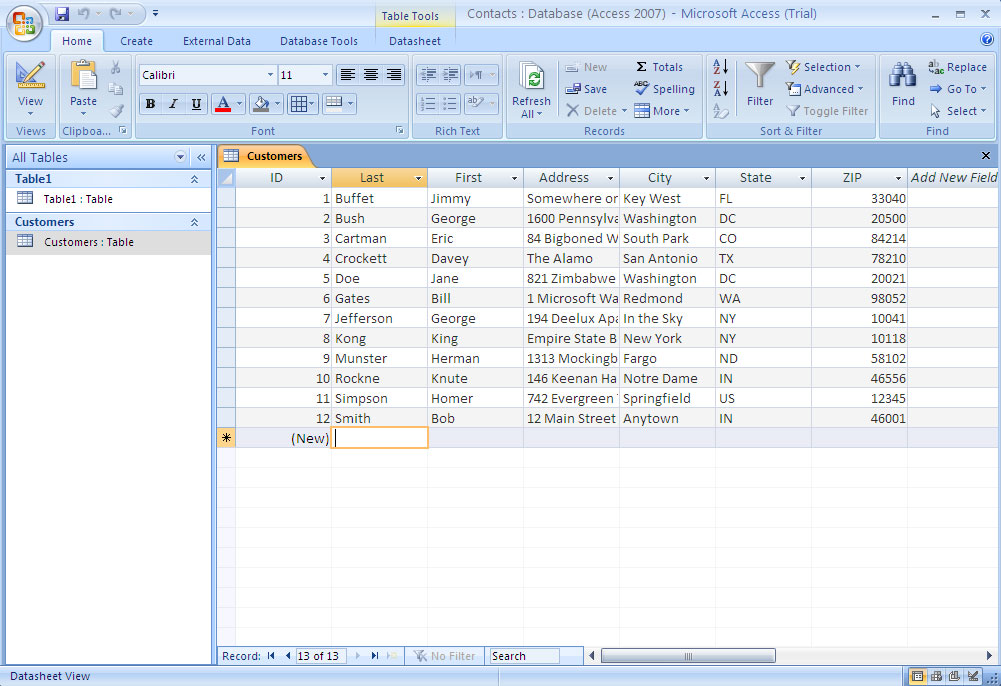 д. Хотя легко распространять базу данных Access среди пользователей
д. Хотя легко распространять базу данных Access среди пользователей
у которых Access уже установлен на ПК, не так просто проконтролировать, какая версия Access открыта для его запуска.
На ПК может быть установлено несколько версий Access. Открытие файла ACCDB или MDB напрямую запускает
версия Access, связанная с этим расширением файла (обычно это последняя открытая версия Access).
Кроме того, когда был представлен Access 2000, новый формат файла MDB не был совместим с предыдущим
Доступ к версии 97. Открытие базы данных в Access 2000 (или более поздней версии) может обновить базу данных до нового формата.
и запретить пользователям старой версии открывать ее, что было проблемой в многопользовательских средах. Этот
проблема не повторялась с версии 2000.
Наша программа Total Access Startup помогает организациям
централизованно управлять базами данных Microsoft Access и развертывать их на рабочем столе каждого пользователя, а также контролировать, какая версия
Доступ для него запущен.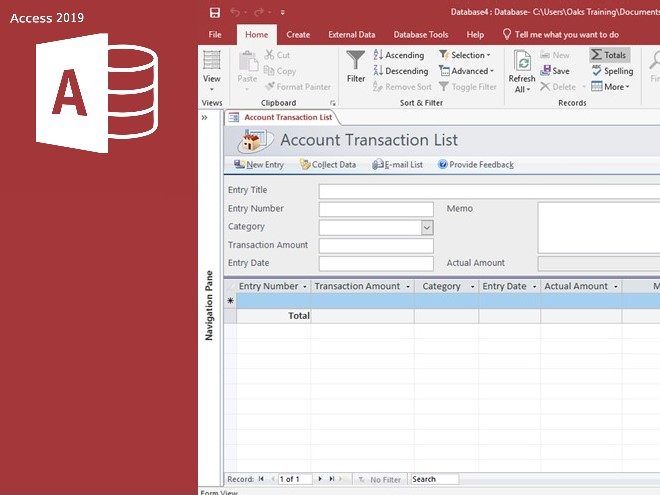 Это упрощает распространение приложений Access с помощью ярлыка и
Это упрощает распространение приложений Access с помощью ярлыка и
последняя версия вашей базы данных всегда установлена на компьютере каждого пользователя. Это также упрощает обновление
ваше приложение из одной версии Access в другую.
Проблемы с управлением различными версиями Microsoft Access или распространением обновлений
Базы данных Microsoft Access, не решается путем миграции на SQL Server, если вы сохраняете внешний интерфейс Access вашего
база данных. Это можно решить только путем полной замены Microsoft Access. Это может решить
непосредственная проблема, но это мешает пользователям выполнять свою работу. Мы видели, как организации запрещали Microsoft
Доступ только для сотрудников, чтобы вместо этого покупать худшие продукты базы данных, поскольку проблема с базой данных не исчезла.
прочь. Для большинства организаций нецелесообразно использовать профессиональных разработчиков для создания каждой необходимой базы данных.
когда большинство из них могут быть обработаны конечными пользователями.
Производительность
Производительность является распространенной причиной, по которой люди хотят обновить свои базы данных Microsoft Access до SQL Server. Есть
предположение, что SQL Server будет работать быстрее, чем база данных Microsoft Access. В конце концов, SQL Server
управляется отдельным сервером, который отправляет только запрошенные записи и может использовать несколько процессоров и машин для управления огромными наборами данных.
Microsoft Access, основанный на файлах, отправляет всю базу данных, таблицу или индекс в зависимости от запроса для обработки клиентом (ПК).
Хотя это дало бы преимущество серверу
подход, мы обнаружили, что во многих ситуациях производительность НЕ улучшается. Вот несколько причин:
- Многие базы данных Access относительно малы (менее 100 МБ). С текущим оборудованием и сетью
подключения, количество передаваемых данных практически мгновенное, будь то несколько записей или вся таблица. - SQL Server выполняет дополнительную работу, которой нет в базах данных Access.
 Например, SQL Server может
Например, SQL Server может
вести журнал транзакций и выполнять постоянное обслуживание, которое увеличивает накладные расходы. Мы видели
снижается производительность при увеличении размеров небольших баз данных до SQL Server. - SQL Server предназначен для работы с очень большими базами данных, размер которых значительно превышает лимит Access в 2 ГБ. Он не оптимизирован для работы с крошечными базами данных.
- Выполнение запросов из разных источников связанных таблиц может не выиграть от оптимизации SQL Server, поскольку работа по-прежнему выполняется Access
- Кэширование данных таблицами Microsoft Access для Access существует, поскольку известно, были ли данные
измененный. Для данных SQL Server кэширование в памяти невозможно, так как данные могли измениться с момента последнего запроса. - Плохо спроектированный набор таблиц, запросов или кода VBA будет работать медленно, независимо от того, находятся ли данные в Access или в SQL Server.
Перед переходом на SQL Server из соображений производительности убедитесь, что ваша база данных Access оптимизирована для работы
как и в Access.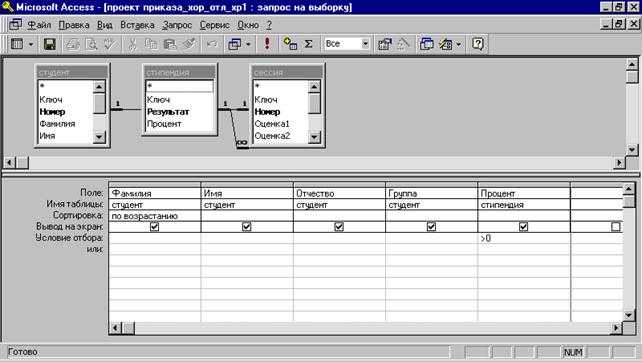

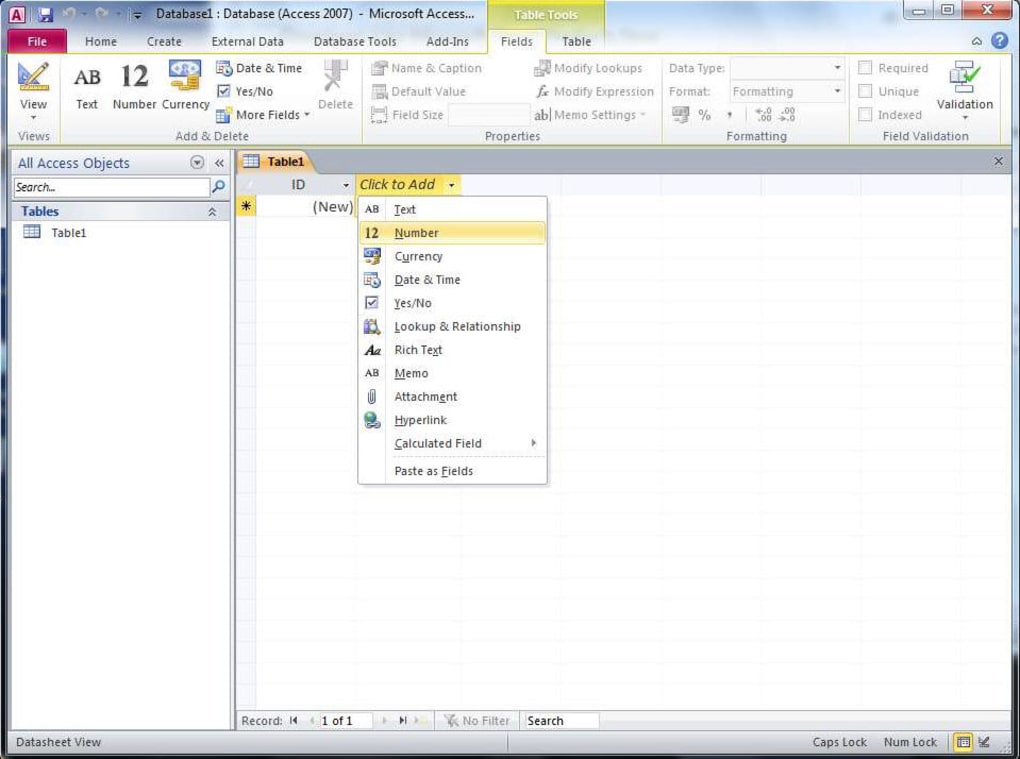
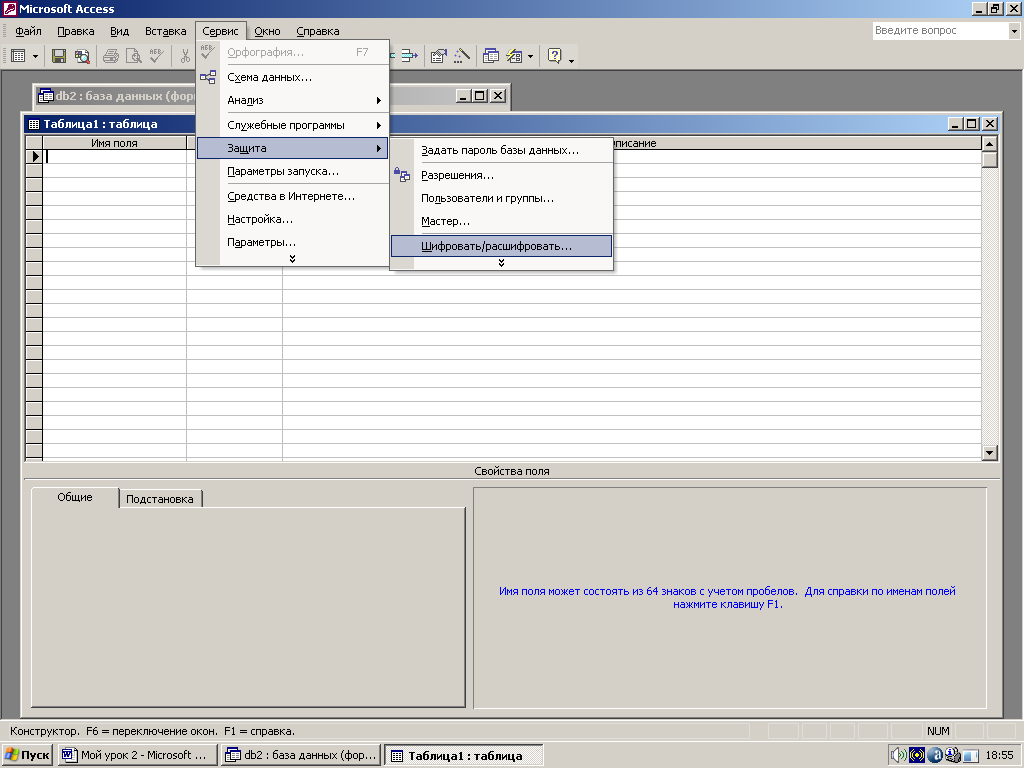 Также FileMaker Pro Advanced позволяет получить доступ к своему приложению на компьютере с Windows или Mac. Начните с импорта данных из электронной таблицы или с помощью встроенного приложения Starter для управления контактами, ресурсами, собраниями и многим другим. Или же создайте новое приложение с самого начала.
Также FileMaker Pro Advanced позволяет получить доступ к своему приложению на компьютере с Windows или Mac. Начните с импорта данных из электронной таблицы или с помощью встроенного приложения Starter для управления контактами, ресурсами, собраниями и многим другим. Или же создайте новое приложение с самого начала. io
io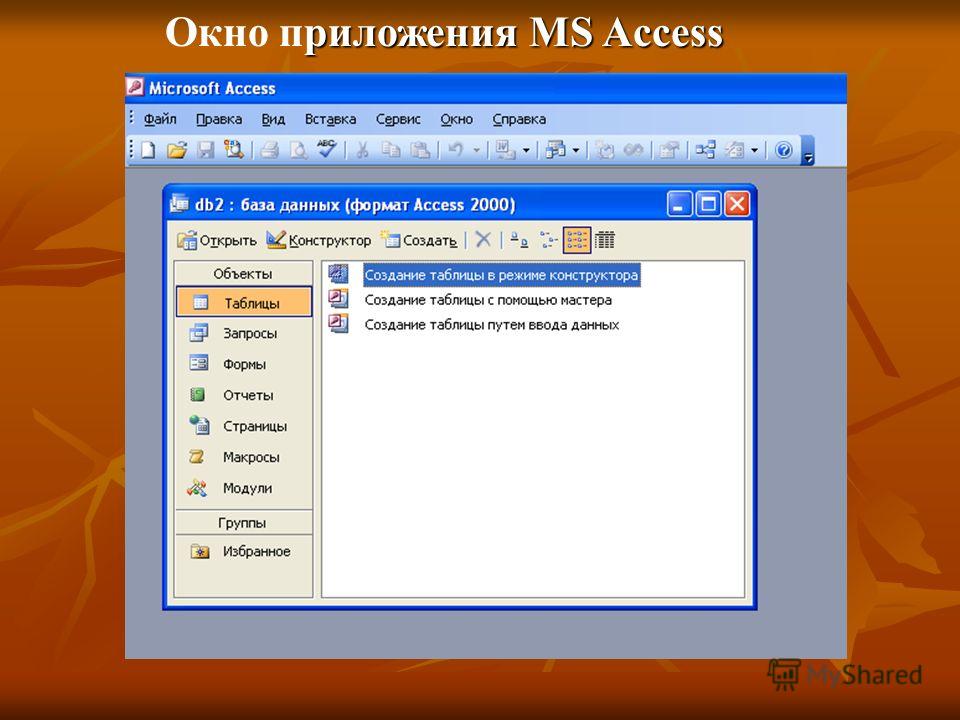

 Он автоматически генерирует соответствующие формы, списки и меню для взаимодействия пользователя с базой данных без необходимости знать какой-либо SQL.
Он автоматически генерирует соответствующие формы, списки и меню для взаимодействия пользователя с базой данных без необходимости знать какой-либо SQL.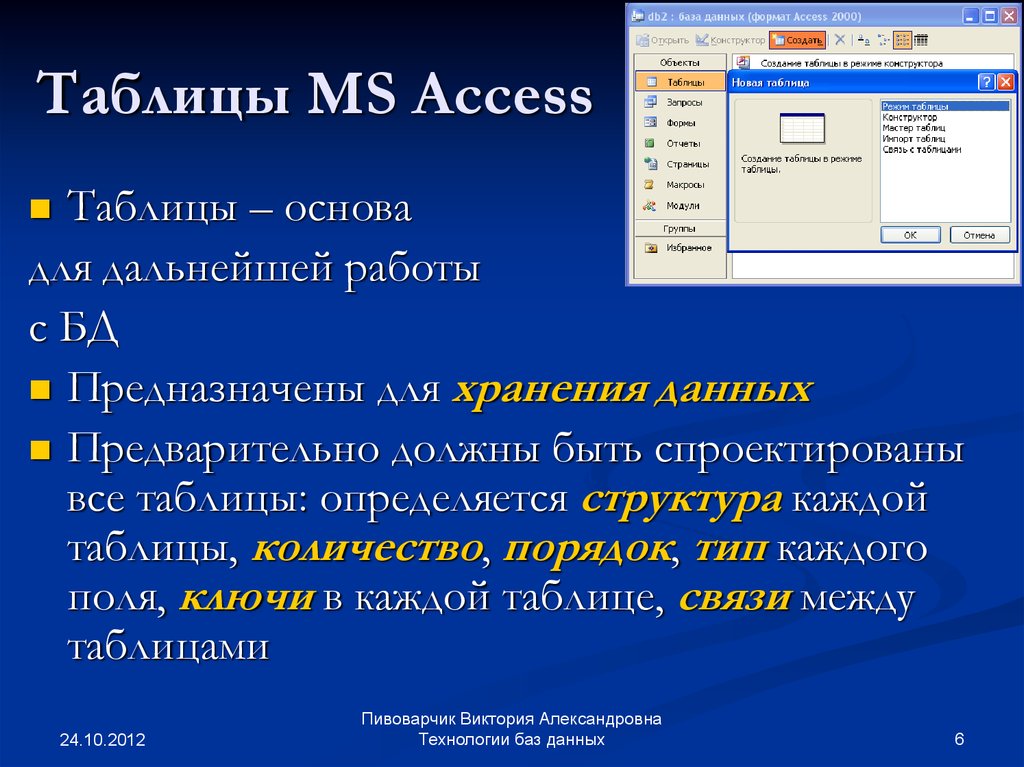
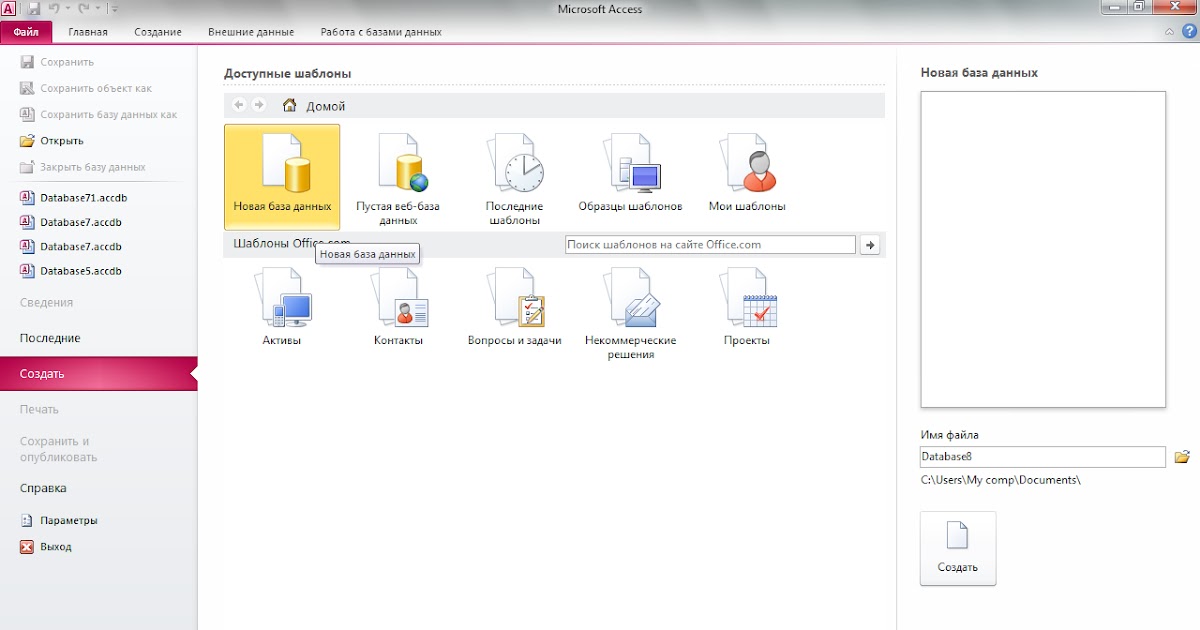
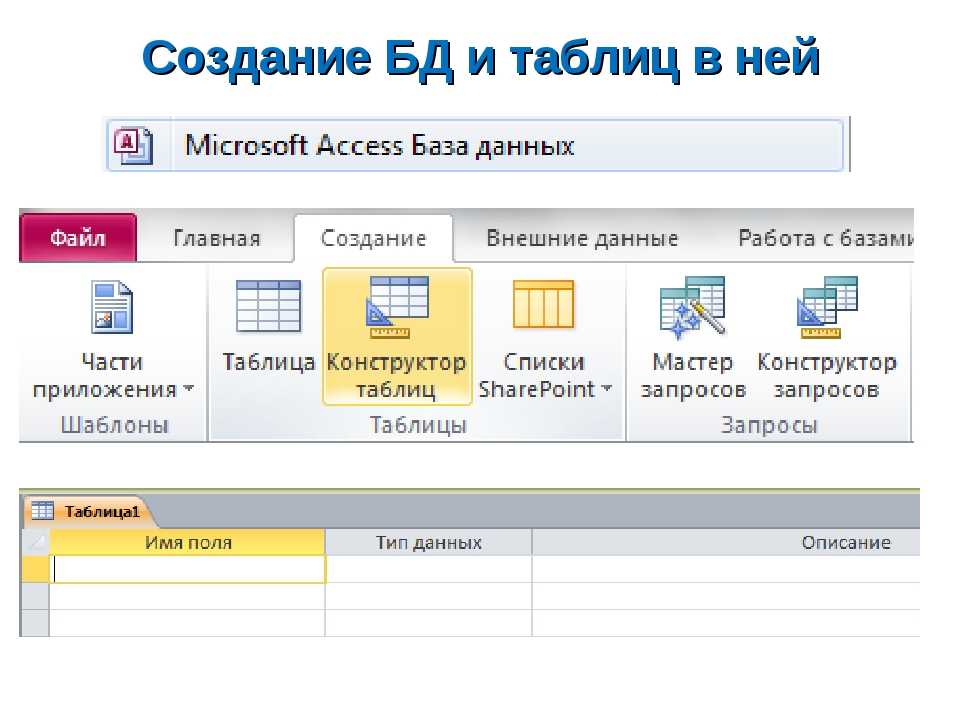 отношения между таблицами
отношения между таблицами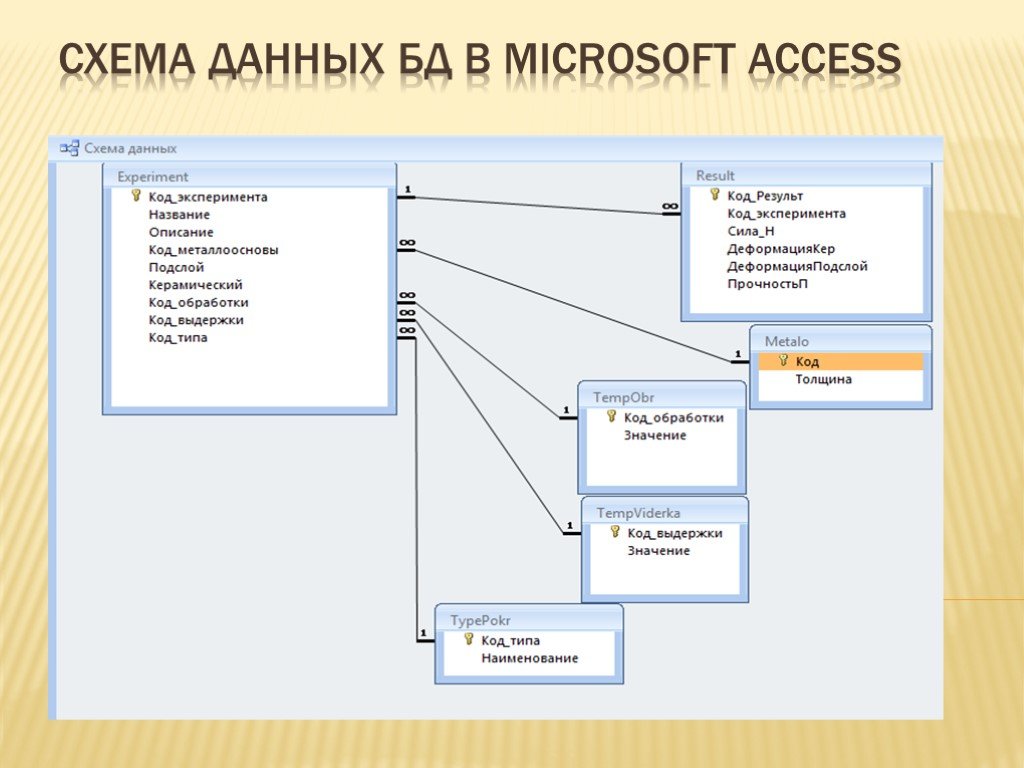

 Помните, что параметры, которые вы видите в свойстве Row Source поля, будут различаться.
Помните, что параметры, которые вы видите в свойстве Row Source поля, будут различаться.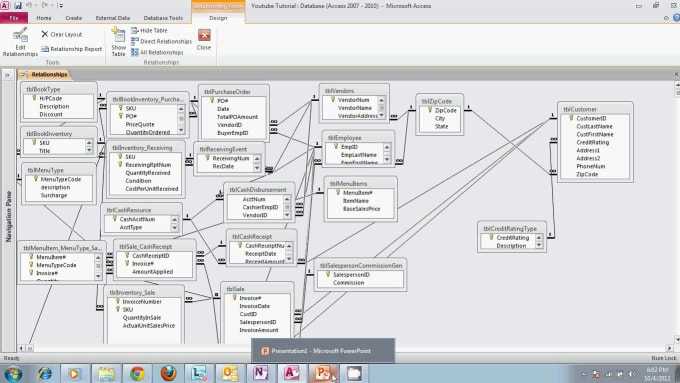
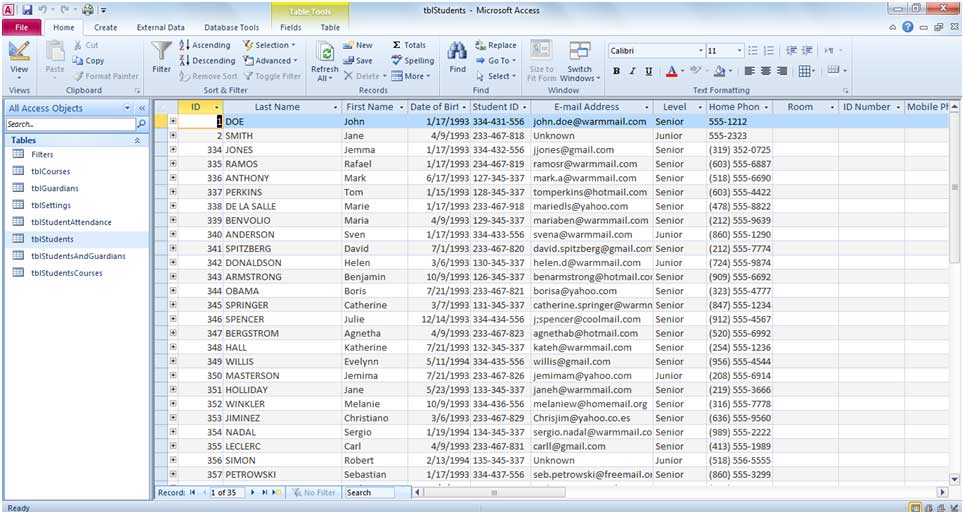
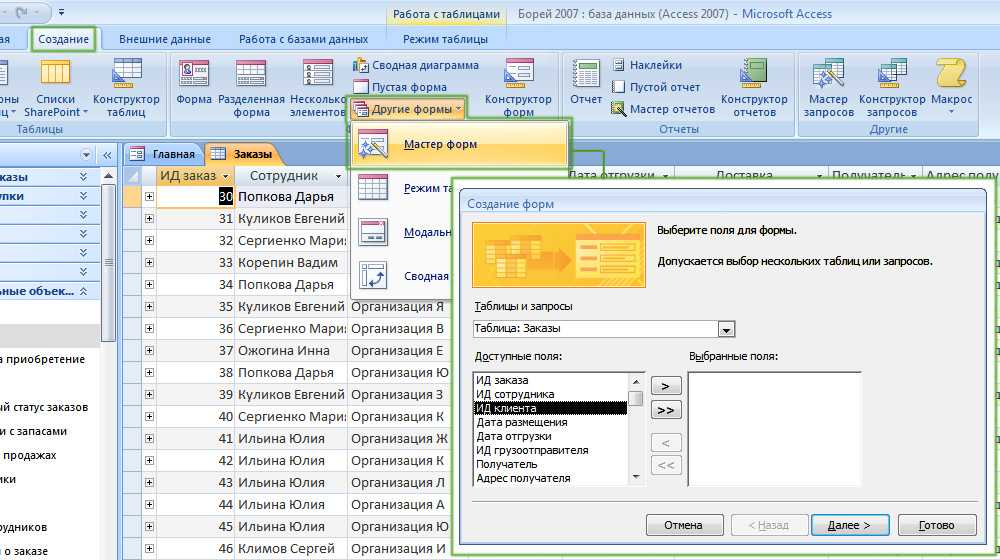 Например, SQL Server может
Например, SQL Server может